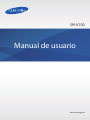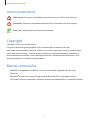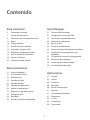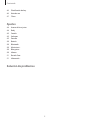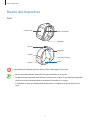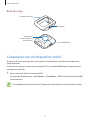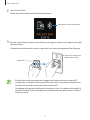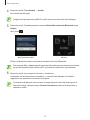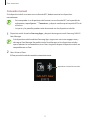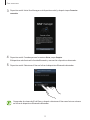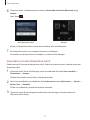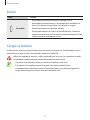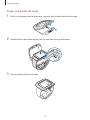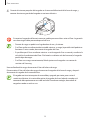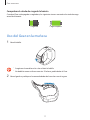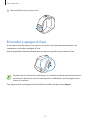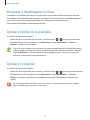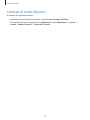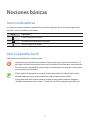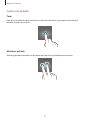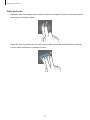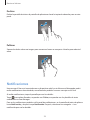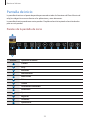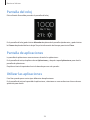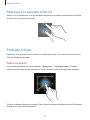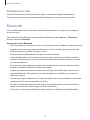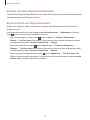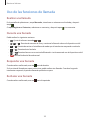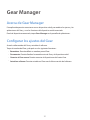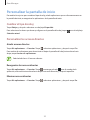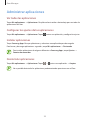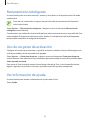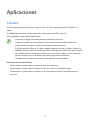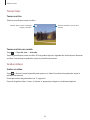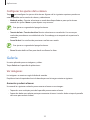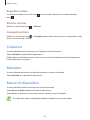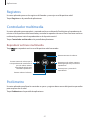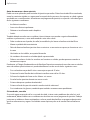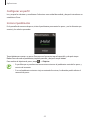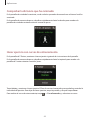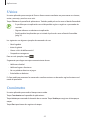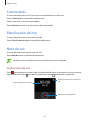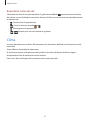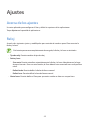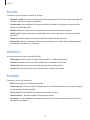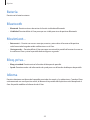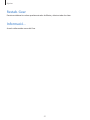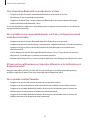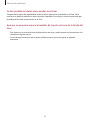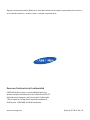Samsung Galaxy Gear Manual de usuario
- Categoría
- Relojes inteligentes
- Tipo
- Manual de usuario
Este manual también es adecuado para

2
Acerca de este manual
Podrá usar este Gear como un dispositivo complementario de algunos smartphones o tablets
Samsung Android
™
. Este manual del usuario está diseñado específicamente para explicar las
aplicaciones y funciones que están disponibles cuando el Gear está conectado con un dispositivo
móvil.
•
Lea este manual antes de usar el Gear a fin de garantizar el uso correcto y seguro.
•
Las descripciones se basan en los ajustes predeterminados del Gear.
•
Es posible que las imágenes y las capturas de pantalla no sean exactamente iguales al producto
real.
•
El contenido puede diferir del producto final o del software proporcionado por los proveedores
de servicios o transmisores, y se encuentra sujeto a cambio sin previo aviso. Para acceder a la
última versión del manual, consulte el sitio Web de Samsung,
www.samsung.com
.
•
El contenido (contenido de alta calidad) que exija un alto uso del CPU y la memoria RAM
afectará el rendimiento general del Gear. Las aplicaciones relacionadas con el contenido podrían
no funcionar correctamente, según las especificaciones del Gear y el entorno en el cual lo use.
•
Las funciones disponibles y los servicios adicionales pueden variar según el Gear, el software o el
proveedor de servicios.
•
Las aplicaciones y sus funciones pueden variar según el país, la región o las especificaciones de
hardware. Samsung no se hace responsable por los problemas de rendimiento provocados por
aplicaciones de cualquier proveedor aparte de Samsung.
•
Samsung no se hace responsable por los problemas de rendimiento o las incompatibilidades
provocados por la edición de los ajustes de registro o la alteración del software del sistema
operativo. El intento de personalizar el sistema operativo puede provocar que el Gear o las
aplicaciones funcionen en forma incorrecta.
•
El software, las fuentes de sonido, los fondos de pantalla, las imágenes y los demás contenidos
multimedia que vienen con el Gear poseen una licencia de uso limitado. Extraer y usar estos
materiales para propósitos comerciales o de otra naturaleza constituye una violación a las leyes
de derechos de autor. Los usuarios son completamente responsables por el uso ilegal de los
recursos multimedia.
•
Las aplicaciones predeterminadas que vienen con el Gear se encuentran sujetas a
actualizaciones y podrían dejar de ser compatibles sin previo aviso. En caso de tener alguna
pregunta acerca de una de las aplicaciones incluidas con el Gear, comuníquese con un centro de
servicios de Samsung. En el caso de las aplicaciones instaladas por el usuario, comuníquese con
los proveedores de servicios correspondientes.
•
Si modifica el sistema operativo del Gear o instala software de fuentes no oficiales, podría
provocar el mal funcionamiento del Gear y la corrupción o la pérdida de datos. Estas acciones
constituyen una violación del acuerdo de licencia de Samsung y anularán la garantía.

Acerca de este manual
3
Iconos instructivos
Advertencia: Situaciones que pueden provocarle lesiones a usted o a otras personas
Precaución: Situaciones que pueden provocar daños al dispositivo o a otros equipos
Nota: Notas, consejos de uso o información adicional
Copyright
Copyright © 2013 Samsung Electronics
Esta guía se encuentra protegida por las leyes internacionales de derechos de autor.
No está permitido reproducir, distribuir, traducir o transmitir ninguna parte de esta guía de ningún
modo o por ningún medio, ya sea electrónico o mecánico, incluyendo fotocopias, grabaciones o
almacenamiento en cualquier sistema de almacenamiento y recuperación de información, sin el
permiso previo por escrito de Samsung Electronics.
Marcas comerciales
•
SAMSUNG y el logotipo de SAMSUNG son marcas comerciales registradas de Samsung
Electronics.
•
Bluetooth
®
es una marca comercial registrada de Bluetooth SIG, Inc. en todo el mundo.
•
El resto de las marcas comerciales y derechos de autor son propiedad de sus respectivos dueños.

4
Contenido
Para comenzar
6 Contenidos de la caja
7 Diseño del dispositivo
8 Conectarse con un dispositivo móvil
14 Botón
14 Cargar la batería
17 Uso del Gear en la muñeca
18 Encender y apagar el Gear
19 Bloquear y desbloquear el Gear
19 Ajustar el brillo de la pantalla
19 Ajustar el volumen
20 Cambiar al modo Silencio
Nociones básicas
21 Iconos indicadores
21 Usar la pantalla táctil
24 Notificaciones
25 Pantalla de inicio
26 Pantalla del reloj
26 Pantalla de aplicaciones
26 Utilizar las aplicaciones
27 Regresar a la pantalla anterior
27 Proteger el Gear
28 Bluetooth
30 Uso de las funciones de llamada
Gear Manager
31 Acerca de Gear Manager
31 Configurar los ajustes del Gear
32 Personalizar la pantalla de inicio
33 Administrar aplicaciones
34 Buscar el Gear
34 Uso de las notificaciones
35 Activar la función de bloqueo automático
35 Configurar un acceso directo a una
aplicación
35 Configurar los mensajes de emergencia
36 Retransmisión inteligente
36 Uso de un gesto de activación
36 Ver información de ayuda
Aplicaciones
37 Cámara
39 Galería
40 Contactos
40 Marcador
40 Buscar mi dispositivo
41 Registros
41 Controlador multimedia
41 Podómetro
45 S Voice
45 Cronómetro
46 Cuenta atrás

6
Para comenzar
Contenidos de la caja
Busque los siguientes elementos en la caja del producto:
•
Gear
•
Base de carga
•
Guía de inicio rápido
•
Los elementos que vienen con el Gear y cualquier accesorio disponible pueden variar
según la región o el proveedor de servicios.
•
Los elementos suministrados están diseñados sólo para este Gear y podrían no ser
compatibles con otros.
•
La apariencia y las especificaciones están sujetas a cambio sin previo aviso.
•
Podrá comprar accesorios adicionales en su distribuidor local de Samsung. Asegúrese de
que sean compatibles con el Gear antes de comprarlos.
•
Otros accesorios podrían no ser compatibles con el Gear.
•
Use solo accesorios aprobados por Samsung. Los fallos de funcionamiento provocadas
por el uso de accesorios no aprobados no están cubiertas por el servicio de garantía.
•
La disponibilidad de todos los accesorios se encuentra sujeta a cambio según las
empresas fabricantes. Para obtener más información acerca de los accesorios disponibles,
consulte el sitio Web de Samsung.

Para comenzar
7
Diseño del dispositivo
Gear
Micrófono
Pantalla táctil
Botón Encendido
Cámara
Terminales de carga
Micrófono
Altavoz
Hebilla
Correa
La humedad y los líquidos podrían dañar el Gear. Mantenga el Gear seco.
•
No use un protector para la pantalla. Esto provoca fallos en el sensor.
•
No permita que la pantalla táctil entre en contacto con el agua. Es posible que la pantalla
táctil no funcione correctamente en ambientes húmedos o si se moja.
•
Si el altavoz se moja, el sonido podría distorsionarse. Asegúrese de que el altavoz esté
seco.

Para comenzar
8
Base de carga
Interruptor
Terminales de carga
Etiqueta NFC
(Parte trasera de la
base de carga)
Clavija multifunción
Conectarse con un dispositivo móvil
Al conectar el Gear a otro dispositivo móvil, podrá usar aplicaciones y funciones en el dispositivo
móvil conectado.
Use la base de carga que cuenta con una etiqueta NFC y una dirección Bluetooth incorporada que
coincida con la del Gear.
1
Dispositivo móvil: Activar de la función NFC.
En la pantalla de aplicaciones, toque
Ajustes
→
Conexiones
→
NFC
. Arrastre el interruptor
NFC
hacia la derecha.
El método para activar la función NFC puede variar de acuerdo con los dispositivos móviles.

Para comenzar
9
2
Gear: Activar el Gear.
El Gear pasará al modo de conexión automáticamente.
Reproducir el tutorial de conexión.
3
Base de carga: Coloque la parte trasera de la base de carga en contacto con la parte trasera del
dispositivo móvil.
El dispositivo móvil emitirá un sonido, y aparecerá una ventana emergente de Gear Manager.
Antena NFC (Parte trasera
del dispositivo móvil)
Etiqueta NFC
•
El dispositivo móvil que aparece en la imagen más arriba contiene una antena NFC
incorporada. La ubicación de la antena NFC puede variar de acuerdo con el dispositivo.
Consulte el manual de usuario para ubicar la antena NFC.
•
Desbloquee el dispositivo móvil antes de conectar el Gear. Si la cubierta está cerrada, la
pantalla está desactivada o el dispositivo está bloqueado, no podrá conectar el Gear al
dispositivo móvil.

Para comenzar
10
4
Dispositivo móvil: Toque
Aceptar
→
Instalar
.
Se instalará Gear Manager.
Asegúrese de que haya una red Wi-Fi o móvil activa antes de instalar Gear Manager.
5
Dispositivo móvil: Cuando aparezca la ventana
Solicitud de vinculación Bluetooth
, toque
Aceptar
.
Gear: Toque
.
▲
Dispositivo móvil
▲
Gear
El Gear y el dispositivo móvil se conectarán mediante la función Bluetooth.
Si la conexión falla, coloque la parte trasera de la base de carga en contacto con la parte
trasera del dispositivo móvil (antena NFC) o conecte los dispositivos manualmente.
6
Dispositivo móvil: Lea y acepte los términos y condiciones.
La conexión con el dispositivo está completa, y se iniciará Gear Manager. Consulte las
sugerencias que aparecen en la ventana emergente.
Si conecta los dispositivos con una base de carga opcional, inicie Gear Manager en el
dispositivo móvil, y después toque
Conectar manualm
para buscar los dispositivos y
conectarse a ellos.

Para comenzar
11
Conexión manual
Si el dispositivo móvil no cuenta con una función NFC, deberá conectar los dispositivos
manualmente.
•
Para comprobar si un dispositivo móvil cuenta con una función NFC, en la pantalla de
aplicaciones, toque
Ajustes
→
Conexiones
, y después confirme que la opción NFC esté
en la lista.
•
Los pasos y las pantallas pueden variar de acuerdo con los dispositivos móviles.
1
Dispositivo móvil: Acceda a
Samsung Apps
, y después descargue e instale Samsung GALAXY
Gear Manager.
Si el dispositivo móvil no admite Samsung Apps, ingrese en
www.samsungapps.com
y
descargue Gear Manager. No podrá instalar Gear Manager en los dispositivos móviles
que no admitan la sincronización con un Gear. Asegúrese de que el dispositivo móvil sea
compatible con un Gear.
2
Gear: Activar el Gear.
El Gear pasará al modo de conexión automáticamente.
Reproducir el tutorial de conexión.

Para comenzar
12
3
Dispositivo móvil: Inicie Gear Manager en el dispositivo móvil, y después toque
Conectar
manualm
.
4
Dispositivo móvil: Cuando aparezca la ventana
Aviso
, toque
Aceptar
.
El dispositivo móvil activará la función Bluetooth y mostrará los dispositivos detectados.
5
Dispositivo móvil: Seleccione el Gear en la lista de dispositivos Bluetooth detectados.
Compruebe el número de ID del Gear, y después seleccione el Gear con el mismo número
en la lista de dispositivos Bluetooth detectados.

Para comenzar
13
6
Dispositivo móvil: Cuando aparezca la ventana
Solicitud de vinculación Bluetooth
, toque
Aceptar
.
Gear: Toque
.
▲
Dispositivo móvil
▲
Gear
El Gear y el dispositivo móvil se conectarán mediante la función Bluetooth.
7
En el dispositivo móvil: Lea y acepte los términos y condiciones.
La conexión con el dispositivo está completa, y se iniciará Gear Manager.
Conectarse con otro dispositivo móvil
Podrá conectar el Gear con otro dispositivo móvil. Finalice la conexión actual y conéctese con otro
dispositivo móvil.
1
Dispositivo móvil: Inicie Gear Manager, toque el nombre del Gear bajo
Gear vinculado
→
Desconectar
→
Aceptar
.
Finalizará la conexión entre el Gear y el dispositivo móvil.
2
Gear: En la pantalla de inicio, desplácese hasta
Aplicaciones
, toque
Aplicaciones
→
Ajustes
→
Restab. Gear
→
Restable...
El Gear se restablecerá y accederá al modo de conexión.
3
Dispositivo móvil: En otro dispositivo móvil, inicie Gear Manager, y después conecte el
dispositivo móvil al Gear.

Para comenzar
14
Botón
Botón Función
Encendido
•
Manténgalo pulsado para encender o apagar el Gear.
•
Manténgalo pulsado durante 8-10 segundos para restablecer el
Gear si este comete errores fatales, se cuelga o se congela.
•
Púlselo para regresar a la pantalla del reloj.
•
Púlselo para bloquear el Gear en la pantalla del reloj. Cuando se
apaga la pantalla táctil, el Gear entra en modo de bloqueo. Púlselo
nuevamente para desbloquear el Gear.
Cargar la batería
Use la base de carga para cargar la batería antes de usarla por primera vez. También podrá usar un
ordenador para cargar el Gear conectándolos mediante el cable USB.
Utilice solo cargadores, baterías y cables aprobados por Samsung. Los cargadores o cables
no aprobados pueden provocar que la batería explote o dañe el Gear.
•
Cuando el nivel de batería sea bajo, el icono de la batería estará vacío.
•
Si la batería está completamente descargada, no podrá encender el Gear
inmediatamente después de conectar el cargador. Espere a que la batería agotada se
cargue durante algunos minutos antes de encender el Gear.

Para comenzar
15
Cargar con la base de carga
1
Deslice y mantenga pulsado el interruptor, y después abra la cubierta de la base de carga.
1
2
2
Coloque el Gear sobre la base de carga con las terminales de carga enfrentadas.
3
Cierre la cubierta de la base de carga.

Para comenzar
16
4
Conecte el extremo pequeño del cargador en la toma multifuncional de la base de carga, y
conecte el extremo grande del cargador a una toma eléctrica.
Si conecta el cargador de forma incorrecta, podría provocar daños serios al Gear. La garantía
no cubre ningún daño provocado por el mal uso.
•
Durante la carga, no podrá usar la grabadora de voz y la cámara.
•
Si el Gear recibe una alimentación inestable mientras se carga, la pantalla táctil podría no
funcionar. Si esto sucede, desconecte el cargador del Gear.
•
Es posible que el Gear se caliente mientras se está cargando. Esto es normal y no afecta la
vida útil ni el rendimiento del Gear. Si la batería se calienta más de lo normal, el cargador
podría dejar de cargar.
•
Si el Gear no se carga correctamente, llévelo junto con el cargador a un centro de
servicios de Samsung.
Una vez finalizada la carga, desconecte el Gear de la base de carga.
Primero retire el Gear de la base de carga, desconecte el cargador de la base de carga, y después
desconecte el cargador de la toma eléctrica.
El cargador no tiene interruptor de encendido y apagado, por tanto, para cortar el
suministro eléctrico, el usuario debe quitar el cargador de la red, además cuando está
conectado debe permanecer cerca del enchufe. Para ahorrar energía, desenchufe el
cargador cuando no esté en uso.

Para comenzar
17
Comprobar el estado de carga de la batería
Cuando el Gear esté apagado o cargándose, los siguientes iconos mostrarán el estado de carga
actual de la batería:
Cargando Carga completa
Uso del Gear en la muñeca
1
Abra la hebilla.
•
Asegúrese de no dañarse las uñas al abrir la hebilla.
•
No doble la correa en forma excesiva. Si lo hace, podría dañar el Gear.
2
Abra el gancho y colóquese la correa alrededor de la muñeca con el seguro.

Para comenzar
18
3
Pulse la hebilla hasta escuchar un clic.
Encender y apagar el Gear
Al encender el Gear por primera vez, siga las instrucciones de la pantalla para conectarlo a un
smartphone o una tablet y configure el Gear.
Mantenga pulsado el botón Encendido durante algunos segundos para encender el Gear.
Respete todas las advertencias publicadas y las indicaciones del personal oficial cuando se
encuentre en áreas en las que el uso de dispositivos inalámbricos esté restringido, como
aviones y hospitales.
Para apagar el Gear, mantenga pulsado el botón Encendido y después toque
Apagar
.

Para comenzar
19
Bloquear y desbloquear el Gear
Cuando no esté usándolo, bloquee el Gear para evitar la operación accidental. Al pulsar el botón
Encendido en la pantalla del reloj, la pantalla se apagará y el Gear entrará en el modo de bloqueo. Si
no usa el Gear durante un tiempo específico, este se bloqueará automáticamente.
Pulse el botón Encendido para desbloquear el Gear.
Ajustar el brillo de la pantalla
Use uno de los siguientes métodos:
•
Toque dos veces la pantalla con dos dedos, y después toque o junto al icono del brillo.
•
En la pantalla de inicio, desplácese hasta
Aplicaciones
, toque
Aplicaciones
→
Ajustes
→
Pantalla
→
Brillo
, y ajuste el brillo.
Al usar el Gear en lugares con mucha luz, como por ejemplo bajo la luz solar directa, podrá
definir el brillo de la pantalla al máximo. Mantenga pulsado el botón Encendido, y después
toque
Modo Exteri...
Si la pantalla permanece apagada durante 5 minutos, el modo de
exteriores se desactivará automáticamente.
Ajustar el volumen
Use uno de los siguientes métodos:
•
Toque dos veces la pantalla con dos dedos, y después toque o junto al icono del volumen.
•
En la pantalla de inicio, desplácese hasta
Aplicaciones
, toque
Aplicaciones
→
Ajustes
→
Volumen
, y después seleccione una categoría para ajustar el volumen de la melodía o del
sonido.
No sostenga el altavoz del Gear cerca de sus oídos. La exposición excesiva a los sonidos
fuertes pueden provocar daños en los oídos.

Para comenzar
20
Cambiar al modo Silencio
Use uno de los siguientes métodos:
•
Mantenga pulsado el botón Encendido, y después toque
Sonido
o
Vibración
.
•
En la pantalla de inicio, desplácese hasta
Aplicaciones
, toque
Aplicaciones
→
Ajustes
→
Sonido
→
Modo de sonido
→
Vibración
o
Silencio
.

21
Nociones básicas
Iconos indicadores
Los siguientes iconos contienen información acerca del estado del Gear. Estos iconos aparecen al
tocar dos veces la pantalla con dos dedos.
Icono Significado
Función Bluetooth activada
Otro dispositivo Bluetooth conectado
Nivel de carga de la batería
Usar la pantalla táctil
Para operar la pantalla táctil, use solo los dedos.
•
No permite que la pantalla táctil entre en contacto con otros dispositivos eléctricos. Las
descargas electrostáticas pueden hacer que la pantalla táctil no funcione correctamente.
•
Para evitar dañar la pantalla táctil, no la toque con elementos puntiagudos ni la presione
excesivamente con los dedos.
•
El Gear podría no reconocer las entradas táctiles que realice cerca de los bordes de la
pantalla, dado que estos se encuentran fuera del área de entradas táctiles.
•
Si deja la pantalla táctil inactiva durante mucho tiempo, podrían aparecer imágenes
reflejadas (quemadas) o fantasmales. Cuando no use el Gear, apague la pantalla táctil.

Nociones básicas
22
Gestos con el dedo
Tocar
Para abrir una aplicación, para seleccionar un elemento del menú, o para pulsar un botón de la
pantalla, tóquela con un dedo.
Mantener pulsado
Mantenga pulsada la pantalla con dos dedos para abrir la lista de aplicaciones recientes.

Nociones básicas
23
Doble pulsación
•
Toque dos veces una imagen para aumentar el zoom en una parte. Pulse dos veces nuevamente
para regresar al tamaño original.
•
Toque dos veces la pantalla con dos dedos para acceder al panel de control de brillo y volumen
y ver los iconos indicadores y la batería restante.

Nociones básicas
24
Deslizar
Deslice la pantalla de inicio o la pantalla de aplicaciones hacia la izquierda o derecha para ver otro
panel.
Pellizcar
Separe dos dedos sobre una imagen para aumentar el zoom en una parte. Júntelos para reducir el
zoom.
Notificaciones
Una vez que el Gear esté conectado con un dispositivo móvil y este último esté bloqueado, podrá
recibir notificaciones de actividades, como llamadas perdidas o nuevos mensajes en el Gear.
Al recibir notificaciones, toque la pantalla para ver los detalles.
Toque
para realizar llamadas, responder con
S Voice
, o responder con las plantillas de texto
establecidas en Gear Manager.
Para ver las notificaciones perdidas o el historial de notificaciones, en la pantalla de inicio, desplácese
hasta
Notificación
, y después toque
Notificación
. Después, seleccione una categoría
→
una
notificación para ver los detalles.

Nociones básicas
25
Pantalla de inicio
La pantalla de inicio es el punto de partida para acceder a todas las funciones del Gear. Muestra el
reloj, los widgets los accesos directos a las aplicaciones y otros elementos.
La pantalla de inicio puede tener varios paneles. Desplácese hacia la izquierda o hacia la derecha
para ver más paneles.
Paneles de la pantalla de inicio
Número Aplicación o función
1
Cámara
2
Reloj
3
Marcador
4
Notificaciones
5
Nota de voz
6
S Voice
7
Galería
8
Controlador multimedia
9
Pedómetro
10
Ajustes
11
Registros
12
Contactos
13
Aplicaciones

Nociones básicas
26
Pantalla del reloj
Pulse el botón Encendido para abrir la pantalla del reloj.
En la pantalla del reloj, podrá iniciar
Marcador
desplazando la pantalla rápidamente, y podrá iniciar
la
Cámara
desplazándola hacia abajo. Toque la información del tiempo para iniciar
Clima
.
Pantalla de aplicaciones
La pantalla de aplicaciones muestra iconos de todas las aplicaciones.
En la pantalla de inicio, desplácese hasta
Aplicaciones
, y después toque
Aplicaciones
para abrir la
pantalla de aplicaciones.
Desplácese hacia la izquierda o hacia la derecha para ver más paneles.
Utilizar las aplicaciones
Este Gear puede operar varios tipos diferentes de aplicaciones.
En la pantalla de inicio o la pantalla de aplicaciones, seleccione un acceso directo o el icono de una
aplicación para abrirla.

Nociones básicas
27
Regresar a la pantalla anterior
Mientras usa las aplicaciones, o en la pantalla de aplicaciones, desplácese rápidamente hacia abajo
desde la parte superior de la pantalla.
Proteger el Gear
Impida que otras personas usen o accedan a sus datos personales y a los datos almacenados en el
Gear con el bloqueo de patrón.
Definir un patrón
En la pantalla de aplicaciones, toque
Ajustes
→
Bloq. priva...
→
Bloq. privacidad
→
Patrón
.
Dibuje un patrón conectando cuatro puntos o más, y después vuelva a dibujarlo para verificarlo.
Si define un bloqueo de patrón, cuando el Gear se desconecte de otro dispositivo móvil, el bloqueo
de patrón se activará automáticamente.

Nociones básicas
28
Desbloquear el Gear
Encienda la pantalla pulsando el botón Encendido, e introduzca el código de desbloqueo.
O conecte el dispositivo móvil nuevamente para desbloquear el Gear en forma automática.
Bluetooth
La función Bluetooth crea una conexión inalámbrica directa entre dos dispositivos a lo largo de
distancias cortas.
Para activar la función Bluetooth, en la pantalla de aplicaciones, toque
Ajustes
→
Bluetooth
, y
después seleccione
Bluetooth
.
Avisos para el uso de Bluetooth
•
Para evitar problemas al conectar el Gear a otro dispositivo móvil, coloque los dispositivos cerca.
•
Asegúrese de que no haya ningún obstáculo entre el Gear y el dispositivo móvil conectado,
incluyendo personas, paredes, esquinas o cercas.
•
No toque la antena Bluetooth de un dispositivo móvil conectado.
•
La función Bluetooth usa la misma frecuencia que ciertos productos industriales, científicos,
médicos y de bajo consumo, y podría producirse interferencia al realizar conexiones cerca de
este tipo de productos.
•
Samsung no es responsable por la pérdida, la interceptación o el uso incorrecto de los datos
enviados o recibidos mediante de la función Bluetooth.
•
Asegúrese siempre de compartir y recibir datos con dispositivos fiables que cuenten con la
seguridad adecuada. Si hay obstáculos entre los dispositivos, es posible que se reduzca la
distancia operativa.
•
Es posible que algunos dispositivos, en especial aquellos que no están probados o autorizados
por Bluetooth SIG, sean incompatibles con el Gear.
•
No utilice la función Bluetooth con fines ilegales (por ejemplo, piratear copias de archivos o
grabar comunicaciones en forma ilegal con fines comerciales).
•
Samsung no se hace responsable por la repercusión del uso ilegal de la función Bluetooth.

Nociones básicas
29
Vincular con otros dispositivos Bluetooth
Cuando el otro dispositivo Bluetooth envíe una solicitud de vínculo, acepte la contraseña generada
automáticamente en el Gear para confirmar.
Enviar archivos a un dispositivo móvil
Podrá enviar imágenes, vídeos, notas de voz o registros del podómetro desde el Gear hacia el
dispositivo móvil.
En el dispositivo móvil, inicie Gear Manager, toque
Mis aplicaciones
→
Aplicaciones
, y después
toque
junto a una aplicación y configure los ajustes.
•
Para enviar imágenes o vídeos, toque junto a
Cámara
→
Transferir automáticam
→
Manual
→
Transferir ahora
. Para definir el Gear para que envíe archivos al dispositivo móvil
automáticamente, toque
Transferir automáticam
→
Siempre
.
•
Para enviar notas de voz, toque junto a
Nota de voz
→
Transferir automáticam
→
Ninguno
→
Transferir ahora
. Para definir el Gear para que envíe archivos al dispositivo móvil
automáticamente, toque
Transferir automáticam
→
Siempre
.
•
Para enviar registros del podómetro, toque junto a
Podómetro
→
Transferir ahora
. Para
definir el Gear para que envíe registros al dispositivo móvil automáticamente, toque
Intervalo
transfer. auto
, y después seleccione una opción.

Nociones básicas
30
Uso de las funciones de llamada
Realizar una llamada
En la pantalla de aplicaciones, toque
Marcador
, introduzca un número con el teclado, y después
toque
.
O toque
Registros
o
Contactos
, seleccione un contacto, y después toque si es necesario.
Durante una llamada
Podrá realizar las siguientes acciones:
•
: Ajuste el volumen tocando o .
•
/
→
: Permite desconectar el Gear y continuar la llamada solo en el dispositivo móvil.
•
→
: Permite desactivar el micrófono de modo que el interlocutor no pueda escucharlo.
•
→
: Permite abrir el teclado.
•
→
: Permite alternar con un auricular Bluetooth si está conectado con el dispositivo móvil.
•
: Permite finalizar la llamada actual.
Responder una llamada
Cuando reciba una llamada, arrastre hacia la derecha.
Si el servicio de llamada en espera está activo, podrá realizar otra llamada. Cuando el segundo
interlocutor responda, la primera llamada quedará en espera.
Rechazar una llamada
Cuando reciba una llamada, arrastre hacia la izquierda.

31
Gear Manager
Acerca de Gear Manager
Esta aplicación permite conectarse con un dispositivo móvil, personalizar los ajustes y las
aplicaciones del Gear, y usar las funciones del dispositivo móvil conectado.
Desde el dispositivo conectado, toque
Gear Manager
en la pantalla de aplicaciones.
Configurar los ajustes del Gear
Acceda a información del Gear y actualice el software.
Toque el nombre del Gear, y después use las siguientes funciones:
•
Renombrar
: Permite definir un nombre para el Gear.
•
Desconectar
: Permite finalizar la conexión entre el Gear y el dispositivo móvil.
•
Conectar al Gear nuevo
: Permite conectar el dispositivo móvil a otro Gear.
•
Actualizar software
: Permite actualizar el Gear con la última versión del software.

Gear Manager
32
Personalizar la pantalla de inicio
Personalice los ajustes para cambiar el tipo de reloj, añadir aplicaciones que usa frecuentemente en
la pantalla de inicio, o reorganizar las aplicaciones de la pantalla de inicio.
Cambiar el tipo de reloj
Toque
Relojes
, y después seleccione un reloj bajo
Disponible
.
Para seleccionar los datos que desea que figuren en la pantalla delo reloj, toque
junto al reloj bajo
Selección actual
.
Personalizar los accesos directos
Añadir accesos directos
Toque
Mis aplicaciones
→
Favoritos
. Toque , seleccione aplicaciones, y después toque
Fin.
Para cambiar las aplicaciones que desea iniciar al hojear la pantalla del reloj hacia arriba o hacia
abajo, toque
Accesos dir. aplicaciones
.
Podrá añadir hasta 14 accesos directos.
Reorganizar los accesos directos
Toque
Mis aplicaciones
→
Favoritos
. Toque , mantenga pulsado junto al nombre de la
aplicación, arrástrelo hacia arriba o hacia abajo hasta otra ubicación, y después toque
Fin.
Eliminar accesos directos
Toque
Mis aplicaciones
→
Favoritos
. Toque , seleccione aplicaciones, y después toque
Fin.

Gear Manager
33
Administrar aplicaciones
Ver todas las aplicaciones
Toque
Mis aplicaciones
→
Aplicaciones
. Desplácese hacia arriba o hacia abajo para ver todas las
aplicaciones del Gear.
Configurar los ajustes de las aplicaciones
Toque
Mis aplicaciones
→
Aplicaciones
. Toque junto a una aplicación y configure los ajustes.
Instalar aplicaciones
Toque
Samsung Apps
. Busque aplicaciones y seleccione una aplicación para descargarla.
Para buscar y descargar aplicaciones sugeridas, toque
Mis aplicaciones
→
Destacado
.
Para instalar aplicaciones de orígenes diferentes a
Samsung Apps
, toque
Ajustes
→
Fuentes desconocidas
.
Desinstalar aplicaciones
Toque
Mis aplicaciones
→
Aplicaciones
. Toque
→
junto a una aplicación
→
Aceptar
.
No es posible desinstalar las aplicaciones predeterminadas que vienen con el Gear.

Gear Manager
34
Buscar el Gear
Si pierde el Gear, Gear Manager lo ayudará a encontrarlo haciendo que emita sonidos y encendiendo
la pantalla.
Toque
Buscar mi Gear
→
Iniciar
.
Uso de las notificaciones
Manténgase al día con una amplia variedad de eventos, como llamadas perdidas o nuevos mensajes,
del dispositivo móvil conectado.
Toque
Notificación
, y después arrastre el interruptor
Notificación
hacia la derecha.
Activar notificaciones de las funciones
Podrá seleccionar funciones y activar las notificaciones marcando las casillas de verificación de cada
función.
Para ver más o activar más funciones, arrastre el interruptor
Más notificaciones
hacia la derecha y
marque las casillas de verificación de las funciones correspondientes.
Cambiar los ajustes de las notificaciones de mensajes
Podrá configurar el Gear para que exhiba el texto de un mensaje nuevo.
Toque
Vista previa de mensaje
.
Administrar plantillas de texto
Cree y administre plantillas de texto para responder fácilmente a los mensajes.
Toque
Adm. plantillas de texto
.
Para crear una plantilla de texto, toque
. Para eliminar una plantilla de texto, toque .

Gear Manager
35
Activar la función de bloqueo automático
Use esta función para definir el dispositivo móvil para que se bloquee automáticamente luego de
desconectarlo del Gear.
Toque
Ajustes
, y arrastre el interruptor
Bloqueo automático
hacia la derecha.
Toque
Continuar
, dibuje un patrón conectando cuatro puntos o más, y después dibuje el patrón
nuevamente para verificarlo.
Cuando no sea posible detectar el Gear, el bloqueo de patrón se activará automáticamente en el
dispositivo móvil. Cuando el Gear vuelva a ser detectado, se desactivará el bloqueo de patrón.
Configurar un acceso directo a una aplicación
Podrá iniciar una aplicación rápidamente pulsando dos veces el botón Encendido. En primer lugar,
defina un acceso directo a una aplicación que use frecuentemente.
Toque
Ajustes
→
Pulse dos veces tecla enc
, y después seleccione una aplicación.
Configurar los mensajes de emergencia
Defina el Gear para enviar un mensaje de emergencia que incluya una foto y su ubicación actual al
pulsar 3 veces el botón Encendido.
Toque
Ajustes
→
Asistencia de seguridad
, y después arrastre el interruptor
Asistencia de
seguridad
hacia la derecha. Lea los términos y condiciones, y después toque
Aceptar
para
aceptarlos. Después, toque
Aceptar
→
Añad. Contacto
→
una opción, y después añada los
destinatarios del mensaje.
Para editar el mensaje que se enviará, toque
Editar mensaje de emergencia
.
Para definir un intervalo para reenviar el mensaje toque
Intervalo de mensajes
.
Para editar los destinatarios del mensaje, toque
Contactos de emergencia
.

Gear Manager
36
Retransmisión inteligente
Use esta función para ver nuevos mensajes, eventos y otros datos en el dispositivo móvil al recibir
notificaciones.
Antes de usar esta función, asegúrese de que la función de movimiento del dispositivo
móvil esté activada.
Toque
Ajustes
→
Retransmisión inteligente
, y después arrastre el interruptor
Retransmisión
inteligente
hacia la derecha.
Cuando reciba una notificación, levante el dispositivo móvil conectado mientras la pantalla del Gear
esté encendida. El dispositivo móvil mostrará los detalles. Si el dispositivo móvil está bloqueado,
primero deberá introducir el código de desbloqueo.
Uso de un gesto de activación
Configure el Gear para que reconozca su gesto de activación y exhiba el reloj o la última página a la
cual haya accedido cuando la pantalla esté apagada.
Toque
Ajustes
→
Gesto para despertar
, y después arrastre el interruptor
Gesto para despertar
hacia la derecha. Para seleccionar una pantalla que aparecerá cuando se encienda la pantalla, toque
Selec. pantalla mostrada
.
Para activar el Gear, levante la mano en la cual tenga colocado el Gear, y mire la pantalla durante
algunos segundos. La pantalla se activará y aparecerá la pantalla que haya configurado.
Ver información de ayuda
Use esta función para acceder a información de ayuda sobre el Gear.
Toque
Ayuda
.

37
Aplicaciones
Cámara
Use esta aplicación para tomar fotos o grabar vídeos. El Gear puede guardar hasta 50 fotos y 15
vídeos.
Use
Galería
para ver fotos y vídeos capturados con la cámara del Gear. (pág. 39)
Toque
Cámara
en la pantalla de aplicaciones.
•
La cámara se apagará automáticamente cuando no esté en uso.
•
Asegúrese de que la lente esté limpia. De lo contrario, el Gear podría no funcionar
correctamente en algunos modos que requieran resoluciones altas.
•
Si el Gear guardó 50 fotos o 15 vídeo, no podrá capturar más fotos o vídeos. Acceda a la
Galería
y elimine archivos o transfiera a archivos al dispositivo móvil conectado. Después
de transferir archivos al dispositivo móvil y tomar más fotos o vídeos, el Gear eliminará
algunos archivos que se transferirán para liberar espacio en la memoria.
•
No podrá usar esta aplicación mientras el dispositivo se esté cargando.
Normas para el uso de la cámara
•
No tome fotos ni grabe vídeos de otras personas sin su permiso.
•
No tome fotos ni grabe vídeos en lugares en los que exista una prohibición legal.
•
No tome fotos ni grabe vídeos en lugares en los que pudiese invadir la privacidad de otras
personas.

Aplicaciones
38
Tomar fotos
Tomar una foto
Toque la pantalla para tomar una foto.
Permite cambiar los ajustes de la
cámara.
Permite alternar entre el modo de
imagen y de vídeo.
Tomar una foto con sonido
Toque
→
Sound & shot
→
Activado
.
Toque la pantalla para tomar una foto. El Gear grabará algunos segundos de audio después de tomar
una foto. Para detener la grabación, toque la pantalla nuevamente.
Grabar vídeos
Grabar un vídeo
Toque , y después toque la pantalla para capturar un vídeo. Para detener la grabación, toque la
pantalla nuevamente.
El tiempo máximo de grabación es de 15 segundos.
Después de grabar vídeos 3 veces, la cámara se apagará para lograr un rendimiento óptimo.

Aplicaciones
39
Configurar los ajustes de la cámara
Toque para configurar los ajustes de la cámara. Algunas de las siguientes opciones pueden no
estar disponibles en los modos de cámara y videocámara.
•
Modo de enfoq...
: Permite seleccionar un modo de enfoque.
Auto
es para que la cámara
controle los ajustes.
Macro
es para objetos muy cercanos.
Este ajuste no se guardará al apagar la cámara.
•
Tamaño de foto
/
Tamaño de vídeo
: Permite seleccionar una resolución. Use una mayor
resolución para obtener una calidad más alta. Sin embargo, esto ocupará más espacio en la
memoria.
•
Sound & shot
: Use esta función para tomar una foto con sonido.
Este ajuste no se guardará al apagar la cámara.
•
Firma
: Permite definir el Gear para añadir una firma a las fotos.
Galería
Use esta aplicación para ver imágenes y vídeos.
Toque
Galería
en la pantalla de aplicaciones.
Ver imágenes
Las imágenes se muestran según la fecha de creación.
Desplácese hacia la izquierda o hacia la derecha para ver la imagen anterior o siguiente.
Aumentar y reducir el zoom
Use uno de los siguientes métodos para aumentar el zoom en una imagen:
•
Toque dos veces cualquier parte de la pantalla para aumentar el zoom.
•
Separe dos dedos en cualquier parte para aumentar el zoom. Junte los dedos o toque la pantalla
dos veces pare reducir el zoom.

Aplicaciones
40
Reproducir vídeos
Los archivos de vídeo muestran el icono en la vista previa. Seleccione un vídeo para verlo y
toque
.
Eliminar archivos
Mientras ve un archivo, toque
→
Eliminar
.
Compartir archivos
Mientras ve un archivo, toque
→
Compartir
para enviarlo a otras personas o compartirlo a través
de los servicios de redes sociales.
Contactos
Use esta aplicación para ver contactos en el dispositivo móvil conectado.
Toque
Contactos
en la pantalla de aplicaciones.
Podrá realizar una llamada o enviar un mensaje a un contacto desplazándose hacia la izquierda o
hacia la derecha en un registro.
Marcador
Use esta aplicación para abrir el teclado de marcación y realizar una llamada.
Toque
Marcador
en la pantalla de aplicaciones.
Buscar mi dispositivo
Use esta aplicación para buscar el dispositivo móvil conectado.
Toque
Buscar mi dispositivo
en la pantalla de aplicaciones.
Toque
Iniciar
, el dispositivo móvil emitirá sonidos, vibrará y activará la pantalla.
Esta aplicación solo está disponible cuando los dispositivos están conectados.

Aplicaciones
41
Registros
Use esta aplicación para ver los registros de llamadas y mensajes en el dispositivo móvil.
Toque
Registros
en la pantalla de aplicaciones.
Controlador multimedia
Use esta aplicación para reproducir y controlar archivos multimedia. Podrá iniciar el reproductor de
música en el dispositivo móvil conectado y controlar la reproducción con el Gear. Para otros archivos
multimedia, primero inicie la reproducción en el dispositivo móvil.
Toque
Controlador multimedia
en la pantalla de aplicaciones.
Reproducir archivos multimedia
Toque para reproducir música en el dispositivo móvil conectado.
Permite pasar al archivo siguiente.
Manténgalo pulsado para avanzar
rápidamente.
Permite pausar y reanudar la
reproducción.
Permite aumentar el volumen.
Permite reiniciar el archivo que se
está reproduciendo actualmente o
pasar al archivo anterior.
Manténgalo pulsado para
retroceder rápidamente.
Permite reducir el volumen.
Podómetro
Use esta aplicación para llevar la cuenta de sus pasos y registrar datos acerca del ejercicio que realiza
para ocuparse de su salud.
Toque
Podómetro
en la pantalla de aplicaciones.

Aplicaciones
42
Antes de comenzar a hacer ejercicio
Podrá usar esta aplicación para controlar el ejercicio que realiza. Si bien la actividad física moderada,
como las caminatas rápidas, es segura para la mayoría de las personas, los expertos en salud sugieren
que hable con su médico antes de comenzar un programa de ejercicio, en especial si sufre de alguna
de las siguientes condiciones:
•
Insuficiencia cardíaca
•
Asma o insuficiencia pulmonar
•
Diabetes o insuficiencia renal o hepática
•
Artritis
También deberá consultar con su médico si tiene síntomas que puedan sugerir enfermedades
cardíacas o pulmonares, u otras enfermedades serias tales como:
•
Dolor o malestar en el pecho, el cuello, la mandíbula y los brazos al realizar actividad física
•
Mareos o pérdida del conocimiento
•
Falta de aliento al realizar ejercicios leves o mientras se encuentra en reposo, o al acostarse o ir a
la cama
•
Hinchazón en los tobillos, en especial de noche
•
Un sonido en el corazón o un latido rápido o pronunciado
•
Dolores musculares al subir las escaleras o al caminar en subida, que desaparecen cuando se
encuentra en reposo
Finalmente, el Colegio Estadounidense de Medicina Deportiva recomienda consultar con un médico
antes de realizar ejercicio intenso si puede identificarse con dos o más de los siguientes casos:
•
Si es un hombre mayor de 45 años o una mujer mayor de 55 años.
•
Si tiene un historial familiar de insuficiencia cardíaca antes de los 55 años.
•
Si fuma o ha dejado de fumar en los últimos seis meses.
•
Si no ha hecho ejercicio durante tres meses o más.
•
Si tiene sobrepeso o padece de obesidad.
•
Si tiene sufre de alta presión arterial o un alto nivel de colesterol.
•
Si es intolerante a la glucosa, condición que también se conoce como prediabetes.
Si tiene dudas, consulte
Si no está seguro acerca de cuál es su estado de salud, si tiene varios problemas de salud o si está
embarazada, deberá hablar con su médico antes de iniciar un nuevo programa de ejercicio. Trabajar
junto con su médico en forma anticipada es un buen modo de planificar un programa de ejercicios
que le resulte correcto y seguro. Considérelo como el primer paso en el camino hacia el bienestar
físico.

Aplicaciones
43
Configurar un perfil
Lea y acepte los términos y condiciones. Seleccione una unidad de medida, y después introduzca sus
estadísticas físicas.
Iniciar el podómetro
En la pantalla de recuento de pasos, inicie el podómetro para contar los pasos y ver la distancia que
caminó y las calorías quemadas.
Toque
Iniciar
para contar sus pasos. Para pausar el recuento, toque la pantalla, y después toque
Pausa
. Para reanudar el podómetro, toque la pantalla, y después toque
Iniciar
.
Para cambiar el objetivo de pasos, toque
→
Objetivo
.
•
Es posible que se produzca un breve retraso mientras el podómetro controla los pasos y
muestra el recuento.
•
Si usa el podómetro mientras viaja en automóvil o entren, la vibración podría afectar el
recuento de pasos.

Aplicaciones
44
Comprobar la distancia que ha caminado
En la pantalla de estado de la caminata, vea las calorías quemadas de acuerdo con el ritmo al cual ha
caminado.
En la pantalla de recuento de pasos, desplácese rápidamente hacia la derecha para acceder a la
pantalla de estado de caminata mientras cuenta los pasos.
Hacer ejercicio con cursos de entrenamiento
En la pantalla de S Trainer, comience a hacer ejercicio siguiendo las instrucciones de la pantalla.
En la pantalla de recuento de pasos, desplácese rápidamente hacia la izquierda para acceder a la
pantalla de S trainer mientra cuenta los pasos.
Toque
Iniciar
, y comience a hacer ejercicio. El Gear le mostrará comandos para ayudarlo a controlar la
intensidad del ejercicio. Para dejar de hacer ejercicio, toque la pantalla, y después toque
Parar
.
Para cambiar el curso de entrenamiento, toque
→
Curso formación
, y seleccione un curso.

Aplicaciones
45
S Voice
Use esta aplicación para manejar el Gear en forma remota mediante voz para marcar un número,
enviar y mensaje y muchas cosas más.
Toque
S Voice
en la pantalla de aplicaciones. También podrá pulsar dos veces el botón Encendido.
•
Es posible que esta aplicación no esté disponible según su región o su proveedor de
servicios.
•
Algunos idiomas no admiten esta aplicación.
•
Podrá cambiar la aplicación que se iniciará al pulsar dos veces el botón Encendido.
(pág. 35)
Los siguientes son algunos ejemplos de comandos de voz:
•
Abrir la galería
•
Iniciar la galería
•
Llamar a Lulu al teléfono móvil
•
Comprobar cronograma
Para ver más ejemplos, toque
.
Sugerencias para lograr un mejor reconocimiento de voz
•
Hable con claridad.
•
Hable en lugares silenciosos.
•
No use palabras ofensivas o jergas.
•
Evite hablar en dialectos.
Es Gear podría no reconocer los comandos o realizar acciones no deseadas según el entorno o el
modo en que hable.
Cronómetro
Use esta aplicación para medir el tiempo transcurrido.
Toque
Cronómetro
en la pantalla de aplicaciones.
Toque
Iniciar
para controlar la duración de un evento. Toque
Vuelta
para registrar el tiempo por
etapas.
Toque
Rest.
para borrar los registros de etapas.

Aplicaciones
46
Cuenta atrás
Use esta aplicación para usar el Gear como un temporizador de cuenta atrás.
Toque
Cuenta atrás
en la pantalla de aplicaciones.
Defina la duración, y después toque
Iniciar
.
Toque
Rechazar
cuando se active la alarma del temporizador.
Planificación de hoy
Use esta aplicación para ver los eventos del día.
Toque
Planificación de hoy
en la pantalla de aplicaciones.
Nota de voz
Use esta aplicación para registrar notas de voz.
Toque
Nota de voz
en la pantalla de aplicaciones.
No podrá usar esta aplicación mientras el dispositivo se esté cargando.
Grabar notas de voz
Toque para comenzar a grabar. Hable cerca del micrófono que se encuentra en la parte superior
izquierda del Gear. Toque
para pausar la grabación. Toque para finalizar la grabación.
Permite iniciar la grabación.
Tiempo de grabación restante
Permite mostrar la lista de notas de
voz.

Aplicaciones
47
Reproducir notas de voz
Seleccione una nota de voz para reproducir. Si graba texto hablado, aparecerá junto al nombre
del archivo una vez finalizada la conversión del texto. El Gear mostrará el texto en la pantalla durante
la reproducción.
•
: Permite iniciar la reproducción.
•
: Ajuste el volumen tocando o .
•
: Permite pausar la reproducción.
•
/ : Permite pasar a la nota anterior o siguiente.
Clima
Use esta aplicación para ver datos del tiempo para las ubicaciones definidas en el dispositivo móvil
conectado.
Toque
Clima
en la pantalla de aplicaciones.
Al añadir otros lugares al dispositivo móvil, podrá ver los datos del tiempo de dichos lugares
desplazándose hacia la izquierda o hacia la derecha.
Para ver los datos del tiempo de la semana actual, toque la pantalla.

48
Ajustes
Acerca de los ajustes
Use esta aplicación para configurar el Gear y definir las opciones de las aplicaciones.
Toque
Ajustes
en la pantalla de aplicaciones.
Reloj
Acceda a los siguientes ajustes y modifíquelos para controlar el modo en que el Gear muestra la
fecha y la hora.
Si la bateria permanece completamente descargada, la fecha y la hora se reiniciarán.
•
Tipo de reloj
: Permite cambiar el tipo de reloj.
•
Fecha y hora
:
–
Sincr auto
: Permite actualizar automáticamente la fecha y la hora al desplazarse a lo largo
de zonas horarias. Para usar esta función, el Gear deberá estar conectado con un dispositivo
móvil.
–
Definir fecha
: Permite definir la fecha de forma manual.
–
Definir hora
: Permite definir la hora de forma manual.
•
Alerta horas
: Permite definir el Gear para que emita sonidos o vibre una vez por hora.

Ajustes
49
Sonido
Cambie los ajustes de varios sonidos en el Gear.
•
Modo de sonido
: Permite activar el perfil silencioso para que el Gear vibre o desactive todos los
sonidos, excepto los sonidos multimedia.
•
Sonido toque
: Permite definir el Gear para que emita sonidos al seleccionar una aplicación u
opción en la pantalla táctil.
•
Melodías
: Permite seleccionar una melodía para reconocer las llamadas entrantes.
•
Notificación
: Permite seleccionar una melodía para eventos, tales como mensajes y llamadas
entrantes.
•
Vibración
: Permite seleccionar la intensidad de la notificación de vibración.
•
Brazo prefer
: Permite seleccionar el brazo en el cual desea usar el Gear. El micrófono principal
cambiará de acuerdo con su selección.
Volumen
Ajuste el volumen de varios sonidos del Gear.
•
Multimedia
: Permite ajustar el nivel de volumen de los sonidos multimedia.
•
Melodías
: Permite ajustar el nivel de volumen de las melodías de llamada.
•
Notificación
: Permite ajustar el nivel de volumen de las notificaciones.
•
Sistema
: Permite ajustar el nivel de volumen de los sonidos del sistema.
Pantalla
Cambie los ajustes de la pantalla.
•
Brillo
: Permite ajustar el brillo de la pantalla.
•
Tiemp espera p...
: Permite definir el tiempo que el Gear deberá esperar antes de que se apague
la retroiluminación de la pantalla.
•
Col fon Inicio
: Permite definir un color para la pantalla de inicio.
•
Tamaño de fue...
: Permite cambiar el tamaño de la fuente.
•
Porcentaje...
: Permite definir el Gear para que muestre la batería restante al tocar dos veces la
pantalla con dos dedos.

Ajustes
50
Batería
Permite ver la batería restante.
Bluetooth
•
Bluetooth
: Permite activar o desactivar la función inalámbrica Bluetooth.
•
Visibilidad
: Permite definir el Gear para que sea visible para otros dispositivos Bluetooth.
Movimient...
•
Retransmisi...
: Permite ver nuevos mensajes, eventos y otros datos al levantar el dispositivo
móvil conectado luego de recibir notificaciones en el Gear.
•
Gesto para des...
: Permite definir el Gear para que se encienda la pantalla al levantar la mano en
la cual lleva el Gear y mirar la pantalla durante algunos segundos.
Bloq. priva...
•
Bloq. privacidad
: Permite activar la función de bloqueo de pantalla.
•
Ayuda
: Permite acceder a la información de ayuda para usar la función de bloqueo de pantalla.
Idioma
Permite seleccionar un idioma de la pantalla para todos los menús y las aplicaciones. Cuando el Gear
esté conectado con un dispositivo móvil, el idioma de la pantalla del dispositivo móvil de aplicará al
Gear. No podrá modificar el idioma desde el Gear.

Ajustes
51
Restab. Gear
Permite restablecer los valores predeterminados de fábrica y eliminar todos los datos.
Informació...
Acceda a información acerca del Gear.

52
Solución de problemas
Antes de comunicarse con un Centro de Servicios de Samsung, intente las siguientes soluciones.
Algunas situaciones podrían no aplicarse a su Gear.
Su Gear no se enciende
Si la batería está completamente descargada, el Gear no se encenderá. Cargue la batería por
completo antes de encender el Gear.
La pantalla táctil responde de forma lenta o inadecuada
•
Si coloca una cubierta protectora o accesorios opcionales en la pantalla táctil, esta podría no
funcionar correctamente.
•
Si tiene guantes puestos, si no tiene las manos limpias al tocar la pantalla táctil, o si toca la
pantalla con objetos puntiagudos o con las yemas de los dedos, la pantalla táctil podría no
funcionar correctamente.
•
Es posible que la pantalla táctil no funcione correctamente en ambientes húmedos o si se moja.
•
Reinicie el Gear para eliminar cualquier error de software temporal.
•
Asegúrese de que el software del Gear esté actualizado a la versión más reciente.
•
Si la pantalla táctil está rayada o dañada, acuda a un Centro de Servicio de Samsung.
El Gear deja de responder o presenta errores graves
Si el Gear se congela o se cuelga, es posible que deba cerrar las aplicaciones y encender el Gear
para recuperar la funcionalidad. Si el Gear se congela o no responde, mantenga pulsado el botón
Encendido durante más de 8-10 segundos para reiniciarlo.
Si esto no resuelve el problema, restablezca los datos de fábrica. En la pantalla de aplicaciones, toque
Ajustes
→
Restab. Gear
→
Restable...
Antes de restablecer los datos de fábrica, recuerde realizar
copias de seguridad de todos los datos importantes almacenados en el Gear.
Si el problema persiste, comuníquese con un Centro de Servicio de Samsung.

Solución de problemas
53
Otro dispositivo Bluetooth no puede ubicar el Gear
•
Asegúrese de que la función inalámbrica Bluetooth esté activada en el Gear.
•
Restablezca el Gear e inténtelo nuevamente.
•
Asegúrese de que el Gear y el otro dispositivo Bluetooth se encuentren dentro del rango
máximo de alcance de Bluetooth (10 m).
Si una vez seguidas las sugerencias, el problema persiste, póngase en contacto con un centro de
servicio técnico de Samsung.
No se establece una conexión Bluetooth, o el Gear y el dispositivo móvil
están desconectados
•
Asegúrese de que la función Bluetooth de ambos dispositivos esté activada.
•
Asegúrese de que no haya obstáculos, como paredes o equipos eléctricos, entre los dispositivos.
•
Asegúrese de que la última versión de la aplicación Gear Manager esté instalada en el
dispositivo móvil.
•
Use los dispositivos dentro del rango Bluetooth máximo (10 m). Si hay obstáculos entre los
dispositivos, es posible que se reduzca la distancia operativa.
•
Reinicie ambos dispositivos y vuelva a iniciar la aplicación Gear Manager en el dispositivo móvil.
El Gear recibe notificaciones en intervalos diferentes a los definidos en el
dispositivo móvil
Asegúrese de definir la fecha y la hora del Gear de modo que se actualice automáticamente, y
también asegúrese de que el Gear esté conectado con el dispositivo móvil.
No se pueden realizar llamadas
•
Asegúrese de que el Gear esté conectado con un dispositivo móvil.
•
Asegúrese de que el dispositivo móvil conectado haya accedido a la red celular correcta.
•
Asegúrese de no haber definido la función de restricción de llamadas para el número de
teléfono que está marcando en el dispositivo móvil conectado.
•
Asegúrese de no haber definido la función de restricción de llamadas para el número de
teléfono entrante en el dispositivo móvil conectado.

Solución de problemas
54
El interlocutor no puede oírlo durante una llamada
•
Asegúrese de no estar tapando el micrófono incorporado.
•
Asegúrese de mantener el micrófono cerca de la boca.
Se escuchan ecos durante las llamadas
Ajuste el volumen o muévase hacia otro lugar.
La calidad de sonido es deficiente
Los problemas de conectividad podrían deberse a inconvenientes con las conexiones de red del
dispositivo móvil.
El icono de la batería está vacío
El nivel de batería es bajo. Recargue la batería.
La batería no se carga correctamente (para cargadores aprobados por
Samsung)
•
Asegúrese de colocar el Gear en la base de carga, y conecte la base al cargador en forma
correcta.
•
Si las terminales de carga están sucias, la batería podría no cargarse correctamente, o el Gear
podría apagarse. Limpie ambos contactos dorados e intente volver a cargar la batería.
•
Las baterías de algunos dispositivos no pueden ser reemplazadas por el usuario. Para
reemplazar la batería, diríjase a un Centro de Servicio de Samsung.
La batería se descarga más rápidamente que cuando compré el
dispositivo
•
Al exponer el Gear a temperaturas demasiado altas o bajas, la vida útil de la carga podría
reducirse.
•
El consumo de batería aumenta al usar ciertas aplicaciones.
•
La batería se consume y la carga habitual se acortará con el tiempo.

Solución de problemas
55
El Gear está caliente al tacto
El Gear puede estar caliente al tacto cuando se utilizan aplicaciones del Gear durante períodos
prolongados o cuando se utilizan aplicaciones que requieren más energía. Esto es normal y no afecta
la vida útil ni el rendimiento del Gear.
Aparecen mensajes de error cuando inicia la cámara
El Gear debe tener disponible suficiente memoria y carga de batería para utilizar la aplicación de la
cámara. Si recibe mensajes de error al iniciar la cámara, intente lo siguiente:
•
Cargue la batería.
•
Libere espacio en la memoria eliminando archivos del Gear.
•
Reinicie el Gear. Si aún tiene problemas con la aplicación de la cámara después de seguir estas
sugerencias, póngase en contacto con un centro de servicio técnico de Samsung.
La calidad de las fotos no es tan buena como la de la vista previa
•
La calidad de las fotos puede variar, según el entorno y las técnicas fotográficas que utilice.
•
Si toma fotos en lugares oscuros, por la noche o en lugares cerrados, podría producirse ruido en
la imagen o las imágenes podrían estar fuera de foco.
No se establece una conexión cuando conecta el Gear a un ordenador
•
El Gear no es detectado como un disco removible. Solo podrá enviar archivos al dispositivo
móvil conectado mediante la función Bluetooth. (pág. 29)
•
Asegúrese de que el cable USB que está utilizando sea compatible con el Gear.
•
Asegúrese de tener el controlador correspondiente instalado y actualizado en el ordenador.
•
Si usted es usuario de Windows XP, asegúrese de tener Windows XP Service Pack 3 o superior
instalado en el ordenador.
•
Asegúrese de que Samsung Kies esté instalado en el ordenador.

Solución de problemas
56
Se han perdido los datos almacenados en el Gear
Siempre realice copias de seguridad de todos los datos importantes guardados en el Gear. De lo
contrario, no podrá restablecer los datos dañados o perdidos. Samsung no se hace responsable por
la pérdida de los datos almacenados en el Gear.
Aparece un pequeño espacio alrededor de la parte externa de la funda del
Gear
•
Este espacio es una característica de fabricación necesaria, y podría provocar el movimiento o la
vibración de algunas partes.
•
Con el tiempo, la fricción entre las partes podría provocar que este espacio se agrande
levemente.

Spanish. 01/2014. Rev.1.0
Algunos contenidos podrían diferir de su Gear de acuerdo con la región, el proveedor de servicios o
la versión del software, y estarán sujetos a cambio sin previo aviso.
www.samsung.com
Resumen Declaración de Conformidad
SAMSUNG declara, bajo su responsabilidad, que este
aparato cumple con lo dispuesto en la Directiva 99/05/CE
del Parlamento Europeo y del Consejo de 9 de Marzo de
1999, traspuesta a la legislación española mediante el
Real Decreto 1890/2000, de 20 de Noviembre.
Transcripción de documentos
SM-V700 Manual de usuario www.samsung.com Acerca de este manual Podrá usar este Gear como un dispositivo complementario de algunos smartphones o tablets Samsung Android . Este manual del usuario está diseñado específicamente para explicar las aplicaciones y funciones que están disponibles cuando el Gear está conectado con un dispositivo móvil. ™ • Lea este manual antes de usar el Gear a fin de garantizar el uso correcto y seguro. • Las descripciones se basan en los ajustes predeterminados del Gear. • Es posible que las imágenes y las capturas de pantalla no sean exactamente iguales al producto real. • El contenido puede diferir del producto final o del software proporcionado por los proveedores de servicios o transmisores, y se encuentra sujeto a cambio sin previo aviso. Para acceder a la última versión del manual, consulte el sitio Web de Samsung, www.samsung.com. • El contenido (contenido de alta calidad) que exija un alto uso del CPU y la memoria RAM afectará el rendimiento general del Gear. Las aplicaciones relacionadas con el contenido podrían no funcionar correctamente, según las especificaciones del Gear y el entorno en el cual lo use. • Las funciones disponibles y los servicios adicionales pueden variar según el Gear, el software o el proveedor de servicios. • Las aplicaciones y sus funciones pueden variar según el país, la región o las especificaciones de hardware. Samsung no se hace responsable por los problemas de rendimiento provocados por aplicaciones de cualquier proveedor aparte de Samsung. • Samsung no se hace responsable por los problemas de rendimiento o las incompatibilidades provocados por la edición de los ajustes de registro o la alteración del software del sistema operativo. El intento de personalizar el sistema operativo puede provocar que el Gear o las aplicaciones funcionen en forma incorrecta. • El software, las fuentes de sonido, los fondos de pantalla, las imágenes y los demás contenidos multimedia que vienen con el Gear poseen una licencia de uso limitado. Extraer y usar estos materiales para propósitos comerciales o de otra naturaleza constituye una violación a las leyes de derechos de autor. Los usuarios son completamente responsables por el uso ilegal de los recursos multimedia. • Las aplicaciones predeterminadas que vienen con el Gear se encuentran sujetas a actualizaciones y podrían dejar de ser compatibles sin previo aviso. En caso de tener alguna pregunta acerca de una de las aplicaciones incluidas con el Gear, comuníquese con un centro de servicios de Samsung. En el caso de las aplicaciones instaladas por el usuario, comuníquese con los proveedores de servicios correspondientes. • Si modifica el sistema operativo del Gear o instala software de fuentes no oficiales, podría provocar el mal funcionamiento del Gear y la corrupción o la pérdida de datos. Estas acciones constituyen una violación del acuerdo de licencia de Samsung y anularán la garantía. 2 Acerca de este manual Iconos instructivos Advertencia: Situaciones que pueden provocarle lesiones a usted o a otras personas Precaución: Situaciones que pueden provocar daños al dispositivo o a otros equipos Nota: Notas, consejos de uso o información adicional Copyright Copyright © 2013 Samsung Electronics Esta guía se encuentra protegida por las leyes internacionales de derechos de autor. No está permitido reproducir, distribuir, traducir o transmitir ninguna parte de esta guía de ningún modo o por ningún medio, ya sea electrónico o mecánico, incluyendo fotocopias, grabaciones o almacenamiento en cualquier sistema de almacenamiento y recuperación de información, sin el permiso previo por escrito de Samsung Electronics. Marcas comerciales • SAMSUNG y el logotipo de SAMSUNG son marcas comerciales registradas de Samsung Electronics. ® • Bluetooth es una marca comercial registrada de Bluetooth SIG, Inc. en todo el mundo. • El resto de las marcas comerciales y derechos de autor son propiedad de sus respectivos dueños. 3 Contenido Para comenzar Gear Manager 6 Contenidos de la caja 7 Diseño del dispositivo 8 Conectarse con un dispositivo móvil 14 Botón 14 Cargar la batería 17 Uso del Gear en la muñeca 18 Encender y apagar el Gear 19 Bloquear y desbloquear el Gear 19 Ajustar el brillo de la pantalla 19 Ajustar el volumen 20 Cambiar al modo Silencio 31 31 32 33 34 34 35 35 35 36 36 36 Acerca de Gear Manager Configurar los ajustes del Gear Personalizar la pantalla de inicio Administrar aplicaciones Buscar el Gear Uso de las notificaciones Activar la función de bloqueo automático Configurar un acceso directo a una aplicación Configurar los mensajes de emergencia Retransmisión inteligente Uso de un gesto de activación Ver información de ayuda Nociones básicas 21 Iconos indicadores 21 Usar la pantalla táctil 24 Notificaciones 25 Pantalla de inicio 26 Pantalla del reloj 26 Pantalla de aplicaciones 26 Utilizar las aplicaciones 27 Regresar a la pantalla anterior 27 Proteger el Gear 28 Bluetooth 30 Uso de las funciones de llamada Aplicaciones 37 Cámara 39 Galería 40 Contactos 40 Marcador 40 Buscar mi dispositivo 41 Registros 41 Controlador multimedia 41 Podómetro 45 S Voice 45 Cronómetro 46 Cuenta atrás 4 Contenido 46 Planificación de hoy 46 Nota de voz 47 Clima Ajustes 48 Acerca de los ajustes 48 Reloj 49 Sonido 49 Volumen 49 Pantalla 50 Batería 50 Bluetooth 50 Movimient... 50 Bloq. priva... 50 Idioma 51 Restab. Gear 51 Informació... Solución de problemas 5 Para comenzar Contenidos de la caja Busque los siguientes elementos en la caja del producto: • Gear • Base de carga • Guía de inicio rápido • Los elementos que vienen con el Gear y cualquier accesorio disponible pueden variar según la región o el proveedor de servicios. • Los elementos suministrados están diseñados sólo para este Gear y podrían no ser compatibles con otros. • La apariencia y las especificaciones están sujetas a cambio sin previo aviso. • Podrá comprar accesorios adicionales en su distribuidor local de Samsung. Asegúrese de que sean compatibles con el Gear antes de comprarlos. • Otros accesorios podrían no ser compatibles con el Gear. • Use solo accesorios aprobados por Samsung. Los fallos de funcionamiento provocadas por el uso de accesorios no aprobados no están cubiertas por el servicio de garantía. • La disponibilidad de todos los accesorios se encuentra sujeta a cambio según las empresas fabricantes. Para obtener más información acerca de los accesorios disponibles, consulte el sitio Web de Samsung. 6 Para comenzar Diseño del dispositivo Gear Pantalla táctil Botón Encendido Micrófono Cámara Micrófono Hebilla Terminales de carga Correa Altavoz La humedad y los líquidos podrían dañar el Gear. Mantenga el Gear seco. • No use un protector para la pantalla. Esto provoca fallos en el sensor. • No permita que la pantalla táctil entre en contacto con el agua. Es posible que la pantalla táctil no funcione correctamente en ambientes húmedos o si se moja. • Si el altavoz se moja, el sonido podría distorsionarse. Asegúrese de que el altavoz esté seco. 7 Para comenzar Base de carga Terminales de carga Interruptor Etiqueta NFC (Parte trasera de la base de carga) Clavija multifunción Conectarse con un dispositivo móvil Al conectar el Gear a otro dispositivo móvil, podrá usar aplicaciones y funciones en el dispositivo móvil conectado. Use la base de carga que cuenta con una etiqueta NFC y una dirección Bluetooth incorporada que coincida con la del Gear. 1 Dispositivo móvil: Activar de la función NFC. En la pantalla de aplicaciones, toque Ajustes → Conexiones → NFC. Arrastre el interruptor NFC hacia la derecha. El método para activar la función NFC puede variar de acuerdo con los dispositivos móviles. 8 Para comenzar 2 Gear: Activar el Gear. El Gear pasará al modo de conexión automáticamente. Reproducir el tutorial de conexión. 3 Base de carga: Coloque la parte trasera de la base de carga en contacto con la parte trasera del dispositivo móvil. El dispositivo móvil emitirá un sonido, y aparecerá una ventana emergente de Gear Manager. Antena NFC (Parte trasera del dispositivo móvil) Etiqueta NFC • El dispositivo móvil que aparece en la imagen más arriba contiene una antena NFC incorporada. La ubicación de la antena NFC puede variar de acuerdo con el dispositivo. Consulte el manual de usuario para ubicar la antena NFC. • Desbloquee el dispositivo móvil antes de conectar el Gear. Si la cubierta está cerrada, la pantalla está desactivada o el dispositivo está bloqueado, no podrá conectar el Gear al dispositivo móvil. 9 Para comenzar 4 Dispositivo móvil: Toque Aceptar → Instalar. Se instalará Gear Manager. Asegúrese de que haya una red Wi-Fi o móvil activa antes de instalar Gear Manager. 5 Dispositivo móvil: Cuando aparezca la ventana Solicitud de vinculación Bluetooth, toque Aceptar. Gear: Toque . ▲ Gear ▲ Dispositivo móvil El Gear y el dispositivo móvil se conectarán mediante la función Bluetooth. Si la conexión falla, coloque la parte trasera de la base de carga en contacto con la parte trasera del dispositivo móvil (antena NFC) o conecte los dispositivos manualmente. 6 Dispositivo móvil: Lea y acepte los términos y condiciones. La conexión con el dispositivo está completa, y se iniciará Gear Manager. Consulte las sugerencias que aparecen en la ventana emergente. Si conecta los dispositivos con una base de carga opcional, inicie Gear Manager en el dispositivo móvil, y después toque Conectar manualm para buscar los dispositivos y conectarse a ellos. 10 Para comenzar Conexión manual Si el dispositivo móvil no cuenta con una función NFC, deberá conectar los dispositivos manualmente. • Para comprobar si un dispositivo móvil cuenta con una función NFC, en la pantalla de aplicaciones, toque Ajustes → Conexiones, y después confirme que la opción NFC esté en la lista. • Los pasos y las pantallas pueden variar de acuerdo con los dispositivos móviles. 1 Dispositivo móvil: Acceda a Samsung Apps, y después descargue e instale Samsung GALAXY Gear Manager. Si el dispositivo móvil no admite Samsung Apps, ingrese en www.samsungapps.com y descargue Gear Manager. No podrá instalar Gear Manager en los dispositivos móviles que no admitan la sincronización con un Gear. Asegúrese de que el dispositivo móvil sea compatible con un Gear. 2 Gear: Activar el Gear. El Gear pasará al modo de conexión automáticamente. Reproducir el tutorial de conexión. 11 Para comenzar 3 Dispositivo móvil: Inicie Gear Manager en el dispositivo móvil, y después toque Conectar manualm. 4 Dispositivo móvil: Cuando aparezca la ventana Aviso, toque Aceptar. El dispositivo móvil activará la función Bluetooth y mostrará los dispositivos detectados. 5 Dispositivo móvil: Seleccione el Gear en la lista de dispositivos Bluetooth detectados. Compruebe el número de ID del Gear, y después seleccione el Gear con el mismo número en la lista de dispositivos Bluetooth detectados. 12 Para comenzar 6 Dispositivo móvil: Cuando aparezca la ventana Solicitud de vinculación Bluetooth, toque Aceptar. Gear: Toque . ▲ Gear ▲ Dispositivo móvil El Gear y el dispositivo móvil se conectarán mediante la función Bluetooth. 7 En el dispositivo móvil: Lea y acepte los términos y condiciones. La conexión con el dispositivo está completa, y se iniciará Gear Manager. Conectarse con otro dispositivo móvil Podrá conectar el Gear con otro dispositivo móvil. Finalice la conexión actual y conéctese con otro dispositivo móvil. 1 Dispositivo móvil: Inicie Gear Manager, toque el nombre del Gear bajo Gear vinculado → Desconectar → Aceptar. Finalizará la conexión entre el Gear y el dispositivo móvil. 2 Gear: En la pantalla de inicio, desplácese hasta Aplicaciones, toque Aplicaciones → Ajustes → Restab. Gear → Restable... El Gear se restablecerá y accederá al modo de conexión. 3 Dispositivo móvil: En otro dispositivo móvil, inicie Gear Manager, y después conecte el dispositivo móvil al Gear. 13 Para comenzar Botón Botón Función • Manténgalo pulsado para encender o apagar el Gear. • Manténgalo pulsado durante 8-10 segundos para restablecer el Gear si este comete errores fatales, se cuelga o se congela. Encendido • Púlselo para regresar a la pantalla del reloj. • Púlselo para bloquear el Gear en la pantalla del reloj. Cuando se apaga la pantalla táctil, el Gear entra en modo de bloqueo. Púlselo nuevamente para desbloquear el Gear. Cargar la batería Use la base de carga para cargar la batería antes de usarla por primera vez. También podrá usar un ordenador para cargar el Gear conectándolos mediante el cable USB. Utilice solo cargadores, baterías y cables aprobados por Samsung. Los cargadores o cables no aprobados pueden provocar que la batería explote o dañe el Gear. • Cuando el nivel de batería sea bajo, el icono de la batería estará vacío. • Si la batería está completamente descargada, no podrá encender el Gear inmediatamente después de conectar el cargador. Espere a que la batería agotada se cargue durante algunos minutos antes de encender el Gear. 14 Para comenzar Cargar con la base de carga 1 Deslice y mantenga pulsado el interruptor, y después abra la cubierta de la base de carga. 2 1 2 Coloque el Gear sobre la base de carga con las terminales de carga enfrentadas. 3 Cierre la cubierta de la base de carga. 15 Para comenzar 4 Conecte el extremo pequeño del cargador en la toma multifuncional de la base de carga, y conecte el extremo grande del cargador a una toma eléctrica. Si conecta el cargador de forma incorrecta, podría provocar daños serios al Gear. La garantía no cubre ningún daño provocado por el mal uso. • Durante la carga, no podrá usar la grabadora de voz y la cámara. • Si el Gear recibe una alimentación inestable mientras se carga, la pantalla táctil podría no funcionar. Si esto sucede, desconecte el cargador del Gear. • Es posible que el Gear se caliente mientras se está cargando. Esto es normal y no afecta la vida útil ni el rendimiento del Gear. Si la batería se calienta más de lo normal, el cargador podría dejar de cargar. • Si el Gear no se carga correctamente, llévelo junto con el cargador a un centro de servicios de Samsung. Una vez finalizada la carga, desconecte el Gear de la base de carga. Primero retire el Gear de la base de carga, desconecte el cargador de la base de carga, y después desconecte el cargador de la toma eléctrica. El cargador no tiene interruptor de encendido y apagado, por tanto, para cortar el suministro eléctrico, el usuario debe quitar el cargador de la red, además cuando está conectado debe permanecer cerca del enchufe. Para ahorrar energía, desenchufe el cargador cuando no esté en uso. 16 Para comenzar Comprobar el estado de carga de la batería Cuando el Gear esté apagado o cargándose, los siguientes iconos mostrarán el estado de carga actual de la batería: Cargando Carga completa Uso del Gear en la muñeca 1 Abra la hebilla. • Asegúrese de no dañarse las uñas al abrir la hebilla. • No doble la correa en forma excesiva. Si lo hace, podría dañar el Gear. 2 Abra el gancho y colóquese la correa alrededor de la muñeca con el seguro. 17 Para comenzar 3 Pulse la hebilla hasta escuchar un clic. Encender y apagar el Gear Al encender el Gear por primera vez, siga las instrucciones de la pantalla para conectarlo a un smartphone o una tablet y configure el Gear. Mantenga pulsado el botón Encendido durante algunos segundos para encender el Gear. Respete todas las advertencias publicadas y las indicaciones del personal oficial cuando se encuentre en áreas en las que el uso de dispositivos inalámbricos esté restringido, como aviones y hospitales. Para apagar el Gear, mantenga pulsado el botón Encendido y después toque Apagar. 18 Para comenzar Bloquear y desbloquear el Gear Cuando no esté usándolo, bloquee el Gear para evitar la operación accidental. Al pulsar el botón Encendido en la pantalla del reloj, la pantalla se apagará y el Gear entrará en el modo de bloqueo. Si no usa el Gear durante un tiempo específico, este se bloqueará automáticamente. Pulse el botón Encendido para desbloquear el Gear. Ajustar el brillo de la pantalla Use uno de los siguientes métodos: • Toque dos veces la pantalla con dos dedos, y después toque o junto al icono del brillo. • En la pantalla de inicio, desplácese hasta Aplicaciones, toque Aplicaciones → Ajustes → Pantalla → Brillo, y ajuste el brillo. Al usar el Gear en lugares con mucha luz, como por ejemplo bajo la luz solar directa, podrá definir el brillo de la pantalla al máximo. Mantenga pulsado el botón Encendido, y después toque Modo Exteri... Si la pantalla permanece apagada durante 5 minutos, el modo de exteriores se desactivará automáticamente. Ajustar el volumen Use uno de los siguientes métodos: • Toque dos veces la pantalla con dos dedos, y después toque o junto al icono del volumen. • En la pantalla de inicio, desplácese hasta Aplicaciones, toque Aplicaciones → Ajustes → Volumen, y después seleccione una categoría para ajustar el volumen de la melodía o del sonido. No sostenga el altavoz del Gear cerca de sus oídos. La exposición excesiva a los sonidos fuertes pueden provocar daños en los oídos. 19 Para comenzar Cambiar al modo Silencio Use uno de los siguientes métodos: • Mantenga pulsado el botón Encendido, y después toque Sonido o Vibración. • En la pantalla de inicio, desplácese hasta Aplicaciones, toque Aplicaciones → Ajustes → Sonido → Modo de sonido → Vibración o Silencio. 20 Nociones básicas Iconos indicadores Los siguientes iconos contienen información acerca del estado del Gear. Estos iconos aparecen al tocar dos veces la pantalla con dos dedos. Icono Significado Función Bluetooth activada Otro dispositivo Bluetooth conectado Nivel de carga de la batería Usar la pantalla táctil Para operar la pantalla táctil, use solo los dedos. • No permite que la pantalla táctil entre en contacto con otros dispositivos eléctricos. Las descargas electrostáticas pueden hacer que la pantalla táctil no funcione correctamente. • Para evitar dañar la pantalla táctil, no la toque con elementos puntiagudos ni la presione excesivamente con los dedos. • El Gear podría no reconocer las entradas táctiles que realice cerca de los bordes de la pantalla, dado que estos se encuentran fuera del área de entradas táctiles. • Si deja la pantalla táctil inactiva durante mucho tiempo, podrían aparecer imágenes reflejadas (quemadas) o fantasmales. Cuando no use el Gear, apague la pantalla táctil. 21 Nociones básicas Gestos con el dedo Tocar Para abrir una aplicación, para seleccionar un elemento del menú, o para pulsar un botón de la pantalla, tóquela con un dedo. Mantener pulsado Mantenga pulsada la pantalla con dos dedos para abrir la lista de aplicaciones recientes. 22 Nociones básicas Doble pulsación • Toque dos veces una imagen para aumentar el zoom en una parte. Pulse dos veces nuevamente para regresar al tamaño original. • Toque dos veces la pantalla con dos dedos para acceder al panel de control de brillo y volumen y ver los iconos indicadores y la batería restante. 23 Nociones básicas Deslizar Deslice la pantalla de inicio o la pantalla de aplicaciones hacia la izquierda o derecha para ver otro panel. Pellizcar Separe dos dedos sobre una imagen para aumentar el zoom en una parte. Júntelos para reducir el zoom. Notificaciones Una vez que el Gear esté conectado con un dispositivo móvil y este último esté bloqueado, podrá recibir notificaciones de actividades, como llamadas perdidas o nuevos mensajes en el Gear. Al recibir notificaciones, toque la pantalla para ver los detalles. Toque para realizar llamadas, responder con S Voice, o responder con las plantillas de texto establecidas en Gear Manager. Para ver las notificaciones perdidas o el historial de notificaciones, en la pantalla de inicio, desplácese hasta Notificación, y después toque Notificación. Después, seleccione una categoría → una notificación para ver los detalles. 24 Nociones básicas Pantalla de inicio La pantalla de inicio es el punto de partida para acceder a todas las funciones del Gear. Muestra el reloj, los widgets los accesos directos a las aplicaciones y otros elementos. La pantalla de inicio puede tener varios paneles. Desplácese hacia la izquierda o hacia la derecha para ver más paneles. Paneles de la pantalla de inicio Número Aplicación o función 1 Cámara 2 Reloj 3 Marcador 4 Notificaciones 5 Nota de voz 6 S Voice 7 Galería 8 Controlador multimedia 9 Pedómetro 10 Ajustes 11 Registros 12 Contactos 13 Aplicaciones 25 Nociones básicas Pantalla del reloj Pulse el botón Encendido para abrir la pantalla del reloj. En la pantalla del reloj, podrá iniciar Marcador desplazando la pantalla rápidamente, y podrá iniciar la Cámara desplazándola hacia abajo. Toque la información del tiempo para iniciar Clima. Pantalla de aplicaciones La pantalla de aplicaciones muestra iconos de todas las aplicaciones. En la pantalla de inicio, desplácese hasta Aplicaciones, y después toque Aplicaciones para abrir la pantalla de aplicaciones. Desplácese hacia la izquierda o hacia la derecha para ver más paneles. Utilizar las aplicaciones Este Gear puede operar varios tipos diferentes de aplicaciones. En la pantalla de inicio o la pantalla de aplicaciones, seleccione un acceso directo o el icono de una aplicación para abrirla. 26 Nociones básicas Regresar a la pantalla anterior Mientras usa las aplicaciones, o en la pantalla de aplicaciones, desplácese rápidamente hacia abajo desde la parte superior de la pantalla. Proteger el Gear Impida que otras personas usen o accedan a sus datos personales y a los datos almacenados en el Gear con el bloqueo de patrón. Definir un patrón En la pantalla de aplicaciones, toque Ajustes → Bloq. priva... → Bloq. privacidad → Patrón. Dibuje un patrón conectando cuatro puntos o más, y después vuelva a dibujarlo para verificarlo. Si define un bloqueo de patrón, cuando el Gear se desconecte de otro dispositivo móvil, el bloqueo de patrón se activará automáticamente. 27 Nociones básicas Desbloquear el Gear Encienda la pantalla pulsando el botón Encendido, e introduzca el código de desbloqueo. O conecte el dispositivo móvil nuevamente para desbloquear el Gear en forma automática. Bluetooth La función Bluetooth crea una conexión inalámbrica directa entre dos dispositivos a lo largo de distancias cortas. Para activar la función Bluetooth, en la pantalla de aplicaciones, toque Ajustes → Bluetooth, y después seleccione Bluetooth. Avisos para el uso de Bluetooth • Para evitar problemas al conectar el Gear a otro dispositivo móvil, coloque los dispositivos cerca. • Asegúrese de que no haya ningún obstáculo entre el Gear y el dispositivo móvil conectado, incluyendo personas, paredes, esquinas o cercas. • No toque la antena Bluetooth de un dispositivo móvil conectado. • La función Bluetooth usa la misma frecuencia que ciertos productos industriales, científicos, médicos y de bajo consumo, y podría producirse interferencia al realizar conexiones cerca de este tipo de productos. • Samsung no es responsable por la pérdida, la interceptación o el uso incorrecto de los datos enviados o recibidos mediante de la función Bluetooth. • Asegúrese siempre de compartir y recibir datos con dispositivos fiables que cuenten con la seguridad adecuada. Si hay obstáculos entre los dispositivos, es posible que se reduzca la distancia operativa. • Es posible que algunos dispositivos, en especial aquellos que no están probados o autorizados por Bluetooth SIG, sean incompatibles con el Gear. • No utilice la función Bluetooth con fines ilegales (por ejemplo, piratear copias de archivos o grabar comunicaciones en forma ilegal con fines comerciales). • Samsung no se hace responsable por la repercusión del uso ilegal de la función Bluetooth. 28 Nociones básicas Vincular con otros dispositivos Bluetooth Cuando el otro dispositivo Bluetooth envíe una solicitud de vínculo, acepte la contraseña generada automáticamente en el Gear para confirmar. Enviar archivos a un dispositivo móvil Podrá enviar imágenes, vídeos, notas de voz o registros del podómetro desde el Gear hacia el dispositivo móvil. En el dispositivo móvil, inicie Gear Manager, toque Mis aplicaciones → Aplicaciones, y después toque junto a una aplicación y configure los ajustes. • Para enviar imágenes o vídeos, toque junto a Cámara → Transferir automáticam → Manual → Transferir ahora. Para definir el Gear para que envíe archivos al dispositivo móvil automáticamente, toque Transferir automáticam → Siempre. • Para enviar notas de voz, toque junto a Nota de voz → Transferir automáticam → Ninguno → Transferir ahora. Para definir el Gear para que envíe archivos al dispositivo móvil automáticamente, toque Transferir automáticam → Siempre. • Para enviar registros del podómetro, toque junto a Podómetro → Transferir ahora. Para definir el Gear para que envíe registros al dispositivo móvil automáticamente, toque Intervalo transfer. auto, y después seleccione una opción. 29 Nociones básicas Uso de las funciones de llamada Realizar una llamada En la pantalla de aplicaciones, toque Marcador, introduzca un número con el teclado, y después toque . O toque Registros o Contactos, seleccione un contacto, y después toque si es necesario. Durante una llamada Podrá realizar las siguientes acciones: • : Ajuste el volumen tocando → • / o . : Permite desconectar el Gear y continuar la llamada solo en el dispositivo móvil. • → : Permite desactivar el micrófono de modo que el interlocutor no pueda escucharlo. • → : Permite abrir el teclado. • → : Permite alternar con un auricular Bluetooth si está conectado con el dispositivo móvil. • : Permite finalizar la llamada actual. Responder una llamada Cuando reciba una llamada, arrastre hacia la derecha. Si el servicio de llamada en espera está activo, podrá realizar otra llamada. Cuando el segundo interlocutor responda, la primera llamada quedará en espera. Rechazar una llamada Cuando reciba una llamada, arrastre hacia la izquierda. 30 Gear Manager Acerca de Gear Manager Esta aplicación permite conectarse con un dispositivo móvil, personalizar los ajustes y las aplicaciones del Gear, y usar las funciones del dispositivo móvil conectado. Desde el dispositivo conectado, toque Gear Manager en la pantalla de aplicaciones. Configurar los ajustes del Gear Acceda a información del Gear y actualice el software. Toque el nombre del Gear, y después use las siguientes funciones: • Renombrar: Permite definir un nombre para el Gear. • Desconectar: Permite finalizar la conexión entre el Gear y el dispositivo móvil. • Conectar al Gear nuevo: Permite conectar el dispositivo móvil a otro Gear. • Actualizar software: Permite actualizar el Gear con la última versión del software. 31 Gear Manager Personalizar la pantalla de inicio Personalice los ajustes para cambiar el tipo de reloj, añadir aplicaciones que usa frecuentemente en la pantalla de inicio, o reorganizar las aplicaciones de la pantalla de inicio. Cambiar el tipo de reloj Toque Relojes, y después seleccione un reloj bajo Disponible. Para seleccionar los datos que desea que figuren en la pantalla delo reloj, toque Selección actual. junto al reloj bajo Personalizar los accesos directos Añadir accesos directos Toque Mis aplicaciones → Favoritos. Toque , seleccione aplicaciones, y después toque Fin. Para cambiar las aplicaciones que desea iniciar al hojear la pantalla del reloj hacia arriba o hacia abajo, toque Accesos dir. aplicaciones. Podrá añadir hasta 14 accesos directos. Reorganizar los accesos directos Toque Mis aplicaciones → Favoritos. Toque , mantenga pulsado junto al nombre de la aplicación, arrástrelo hacia arriba o hacia abajo hasta otra ubicación, y después toque Fin. Eliminar accesos directos Toque Mis aplicaciones → Favoritos. Toque , seleccione aplicaciones, y después toque Fin. 32 Gear Manager Administrar aplicaciones Ver todas las aplicaciones Toque Mis aplicaciones → Aplicaciones. Desplácese hacia arriba o hacia abajo para ver todas las aplicaciones del Gear. Configurar los ajustes de las aplicaciones Toque Mis aplicaciones → Aplicaciones. Toque junto a una aplicación y configure los ajustes. Instalar aplicaciones Toque Samsung Apps. Busque aplicaciones y seleccione una aplicación para descargarla. Para buscar y descargar aplicaciones sugeridas, toque Mis aplicaciones → Destacado. Para instalar aplicaciones de orígenes diferentes a Samsung Apps, toque Ajustes → Fuentes desconocidas. Desinstalar aplicaciones Toque Mis aplicaciones → Aplicaciones. Toque → junto a una aplicación → Aceptar. No es posible desinstalar las aplicaciones predeterminadas que vienen con el Gear. 33 Gear Manager Buscar el Gear Si pierde el Gear, Gear Manager lo ayudará a encontrarlo haciendo que emita sonidos y encendiendo la pantalla. Toque Buscar mi Gear → Iniciar. Uso de las notificaciones Manténgase al día con una amplia variedad de eventos, como llamadas perdidas o nuevos mensajes, del dispositivo móvil conectado. Toque Notificación, y después arrastre el interruptor Notificación hacia la derecha. Activar notificaciones de las funciones Podrá seleccionar funciones y activar las notificaciones marcando las casillas de verificación de cada función. Para ver más o activar más funciones, arrastre el interruptor Más notificaciones hacia la derecha y marque las casillas de verificación de las funciones correspondientes. Cambiar los ajustes de las notificaciones de mensajes Podrá configurar el Gear para que exhiba el texto de un mensaje nuevo. Toque Vista previa de mensaje. Administrar plantillas de texto Cree y administre plantillas de texto para responder fácilmente a los mensajes. Toque Adm. plantillas de texto. Para crear una plantilla de texto, toque . Para eliminar una plantilla de texto, toque 34 . Gear Manager Activar la función de bloqueo automático Use esta función para definir el dispositivo móvil para que se bloquee automáticamente luego de desconectarlo del Gear. Toque Ajustes, y arrastre el interruptor Bloqueo automático hacia la derecha. Toque Continuar, dibuje un patrón conectando cuatro puntos o más, y después dibuje el patrón nuevamente para verificarlo. Cuando no sea posible detectar el Gear, el bloqueo de patrón se activará automáticamente en el dispositivo móvil. Cuando el Gear vuelva a ser detectado, se desactivará el bloqueo de patrón. Configurar un acceso directo a una aplicación Podrá iniciar una aplicación rápidamente pulsando dos veces el botón Encendido. En primer lugar, defina un acceso directo a una aplicación que use frecuentemente. Toque Ajustes → Pulse dos veces tecla enc, y después seleccione una aplicación. Configurar los mensajes de emergencia Defina el Gear para enviar un mensaje de emergencia que incluya una foto y su ubicación actual al pulsar 3 veces el botón Encendido. Toque Ajustes → Asistencia de seguridad, y después arrastre el interruptor Asistencia de seguridad hacia la derecha. Lea los términos y condiciones, y después toque Aceptar para aceptarlos. Después, toque Aceptar → Añad. Contacto → una opción, y después añada los destinatarios del mensaje. Para editar el mensaje que se enviará, toque Editar mensaje de emergencia. Para definir un intervalo para reenviar el mensaje toque Intervalo de mensajes. Para editar los destinatarios del mensaje, toque Contactos de emergencia. 35 Gear Manager Retransmisión inteligente Use esta función para ver nuevos mensajes, eventos y otros datos en el dispositivo móvil al recibir notificaciones. Antes de usar esta función, asegúrese de que la función de movimiento del dispositivo móvil esté activada. Toque Ajustes → Retransmisión inteligente, y después arrastre el interruptor Retransmisión inteligente hacia la derecha. Cuando reciba una notificación, levante el dispositivo móvil conectado mientras la pantalla del Gear esté encendida. El dispositivo móvil mostrará los detalles. Si el dispositivo móvil está bloqueado, primero deberá introducir el código de desbloqueo. Uso de un gesto de activación Configure el Gear para que reconozca su gesto de activación y exhiba el reloj o la última página a la cual haya accedido cuando la pantalla esté apagada. Toque Ajustes → Gesto para despertar, y después arrastre el interruptor Gesto para despertar hacia la derecha. Para seleccionar una pantalla que aparecerá cuando se encienda la pantalla, toque Selec. pantalla mostrada. Para activar el Gear, levante la mano en la cual tenga colocado el Gear, y mire la pantalla durante algunos segundos. La pantalla se activará y aparecerá la pantalla que haya configurado. Ver información de ayuda Use esta función para acceder a información de ayuda sobre el Gear. Toque Ayuda. 36 Aplicaciones Cámara Use esta aplicación para tomar fotos o grabar vídeos. El Gear puede guardar hasta 50 fotos y 15 vídeos. Use Galería para ver fotos y vídeos capturados con la cámara del Gear. (pág. 39) Toque Cámara en la pantalla de aplicaciones. • La cámara se apagará automáticamente cuando no esté en uso. • Asegúrese de que la lente esté limpia. De lo contrario, el Gear podría no funcionar correctamente en algunos modos que requieran resoluciones altas. • Si el Gear guardó 50 fotos o 15 vídeo, no podrá capturar más fotos o vídeos. Acceda a la Galería y elimine archivos o transfiera a archivos al dispositivo móvil conectado. Después de transferir archivos al dispositivo móvil y tomar más fotos o vídeos, el Gear eliminará algunos archivos que se transferirán para liberar espacio en la memoria. • No podrá usar esta aplicación mientras el dispositivo se esté cargando. Normas para el uso de la cámara • No tome fotos ni grabe vídeos de otras personas sin su permiso. • No tome fotos ni grabe vídeos en lugares en los que exista una prohibición legal. • No tome fotos ni grabe vídeos en lugares en los que pudiese invadir la privacidad de otras personas. 37 Aplicaciones Tomar fotos Tomar una foto Toque la pantalla para tomar una foto. Permite alternar entre el modo de imagen y de vídeo. Permite cambiar los ajustes de la cámara. Tomar una foto con sonido Toque → Sound & shot → Activado. Toque la pantalla para tomar una foto. El Gear grabará algunos segundos de audio después de tomar una foto. Para detener la grabación, toque la pantalla nuevamente. Grabar vídeos Grabar un vídeo Toque , y después toque la pantalla para capturar un vídeo. Para detener la grabación, toque la pantalla nuevamente. El tiempo máximo de grabación es de 15 segundos. Después de grabar vídeos 3 veces, la cámara se apagará para lograr un rendimiento óptimo. 38 Aplicaciones Configurar los ajustes de la cámara Toque para configurar los ajustes de la cámara. Algunas de las siguientes opciones pueden no estar disponibles en los modos de cámara y videocámara. • Modo de enfoq...: Permite seleccionar un modo de enfoque. Auto es para que la cámara controle los ajustes. Macro es para objetos muy cercanos. Este ajuste no se guardará al apagar la cámara. • Tamaño de foto / Tamaño de vídeo: Permite seleccionar una resolución. Use una mayor resolución para obtener una calidad más alta. Sin embargo, esto ocupará más espacio en la memoria. • Sound & shot: Use esta función para tomar una foto con sonido. Este ajuste no se guardará al apagar la cámara. • Firma: Permite definir el Gear para añadir una firma a las fotos. Galería Use esta aplicación para ver imágenes y vídeos. Toque Galería en la pantalla de aplicaciones. Ver imágenes Las imágenes se muestran según la fecha de creación. Desplácese hacia la izquierda o hacia la derecha para ver la imagen anterior o siguiente. Aumentar y reducir el zoom Use uno de los siguientes métodos para aumentar el zoom en una imagen: • Toque dos veces cualquier parte de la pantalla para aumentar el zoom. • Separe dos dedos en cualquier parte para aumentar el zoom. Junte los dedos o toque la pantalla dos veces pare reducir el zoom. 39 Aplicaciones Reproducir vídeos Los archivos de vídeo muestran el icono toque . en la vista previa. Seleccione un vídeo para verlo y Eliminar archivos Mientras ve un archivo, toque → Eliminar. Compartir archivos Mientras ve un archivo, toque → Compartir para enviarlo a otras personas o compartirlo a través de los servicios de redes sociales. Contactos Use esta aplicación para ver contactos en el dispositivo móvil conectado. Toque Contactos en la pantalla de aplicaciones. Podrá realizar una llamada o enviar un mensaje a un contacto desplazándose hacia la izquierda o hacia la derecha en un registro. Marcador Use esta aplicación para abrir el teclado de marcación y realizar una llamada. Toque Marcador en la pantalla de aplicaciones. Buscar mi dispositivo Use esta aplicación para buscar el dispositivo móvil conectado. Toque Buscar mi dispositivo en la pantalla de aplicaciones. Toque Iniciar, el dispositivo móvil emitirá sonidos, vibrará y activará la pantalla. Esta aplicación solo está disponible cuando los dispositivos están conectados. 40 Aplicaciones Registros Use esta aplicación para ver los registros de llamadas y mensajes en el dispositivo móvil. Toque Registros en la pantalla de aplicaciones. Controlador multimedia Use esta aplicación para reproducir y controlar archivos multimedia. Podrá iniciar el reproductor de música en el dispositivo móvil conectado y controlar la reproducción con el Gear. Para otros archivos multimedia, primero inicie la reproducción en el dispositivo móvil. Toque Controlador multimedia en la pantalla de aplicaciones. Reproducir archivos multimedia Toque para reproducir música en el dispositivo móvil conectado. Permite aumentar el volumen. Permite reiniciar el archivo que se está reproduciendo actualmente o pasar al archivo anterior. Manténgalo pulsado para retroceder rápidamente. Permite pasar al archivo siguiente. Manténgalo pulsado para avanzar rápidamente. Permite pausar y reanudar la reproducción. Permite reducir el volumen. Podómetro Use esta aplicación para llevar la cuenta de sus pasos y registrar datos acerca del ejercicio que realiza para ocuparse de su salud. Toque Podómetro en la pantalla de aplicaciones. 41 Aplicaciones Antes de comenzar a hacer ejercicio Podrá usar esta aplicación para controlar el ejercicio que realiza. Si bien la actividad física moderada, como las caminatas rápidas, es segura para la mayoría de las personas, los expertos en salud sugieren que hable con su médico antes de comenzar un programa de ejercicio, en especial si sufre de alguna de las siguientes condiciones: • Insuficiencia cardíaca • Asma o insuficiencia pulmonar • Diabetes o insuficiencia renal o hepática • Artritis También deberá consultar con su médico si tiene síntomas que puedan sugerir enfermedades cardíacas o pulmonares, u otras enfermedades serias tales como: • Dolor o malestar en el pecho, el cuello, la mandíbula y los brazos al realizar actividad física • Mareos o pérdida del conocimiento • Falta de aliento al realizar ejercicios leves o mientras se encuentra en reposo, o al acostarse o ir a la cama • Hinchazón en los tobillos, en especial de noche • Un sonido en el corazón o un latido rápido o pronunciado • Dolores musculares al subir las escaleras o al caminar en subida, que desaparecen cuando se encuentra en reposo Finalmente, el Colegio Estadounidense de Medicina Deportiva recomienda consultar con un médico antes de realizar ejercicio intenso si puede identificarse con dos o más de los siguientes casos: • Si es un hombre mayor de 45 años o una mujer mayor de 55 años. • Si tiene un historial familiar de insuficiencia cardíaca antes de los 55 años. • Si fuma o ha dejado de fumar en los últimos seis meses. • Si no ha hecho ejercicio durante tres meses o más. • Si tiene sobrepeso o padece de obesidad. • Si tiene sufre de alta presión arterial o un alto nivel de colesterol. • Si es intolerante a la glucosa, condición que también se conoce como prediabetes. Si tiene dudas, consulte Si no está seguro acerca de cuál es su estado de salud, si tiene varios problemas de salud o si está embarazada, deberá hablar con su médico antes de iniciar un nuevo programa de ejercicio. Trabajar junto con su médico en forma anticipada es un buen modo de planificar un programa de ejercicios que le resulte correcto y seguro. Considérelo como el primer paso en el camino hacia el bienestar físico. 42 Aplicaciones Configurar un perfil Lea y acepte los términos y condiciones. Seleccione una unidad de medida, y después introduzca sus estadísticas físicas. Iniciar el podómetro En la pantalla de recuento de pasos, inicie el podómetro para contar los pasos y ver la distancia que caminó y las calorías quemadas. Toque Iniciar para contar sus pasos. Para pausar el recuento, toque la pantalla, y después toque Pausa. Para reanudar el podómetro, toque la pantalla, y después toque Iniciar. Para cambiar el objetivo de pasos, toque → Objetivo. • Es posible que se produzca un breve retraso mientras el podómetro controla los pasos y muestra el recuento. • Si usa el podómetro mientras viaja en automóvil o entren, la vibración podría afectar el recuento de pasos. 43 Aplicaciones Comprobar la distancia que ha caminado En la pantalla de estado de la caminata, vea las calorías quemadas de acuerdo con el ritmo al cual ha caminado. En la pantalla de recuento de pasos, desplácese rápidamente hacia la derecha para acceder a la pantalla de estado de caminata mientras cuenta los pasos. Hacer ejercicio con cursos de entrenamiento En la pantalla de S Trainer, comience a hacer ejercicio siguiendo las instrucciones de la pantalla. En la pantalla de recuento de pasos, desplácese rápidamente hacia la izquierda para acceder a la pantalla de S trainer mientra cuenta los pasos. Toque Iniciar, y comience a hacer ejercicio. El Gear le mostrará comandos para ayudarlo a controlar la intensidad del ejercicio. Para dejar de hacer ejercicio, toque la pantalla, y después toque Parar. Para cambiar el curso de entrenamiento, toque → Curso formación, y seleccione un curso. 44 Aplicaciones S Voice Use esta aplicación para manejar el Gear en forma remota mediante voz para marcar un número, enviar y mensaje y muchas cosas más. Toque S Voice en la pantalla de aplicaciones. También podrá pulsar dos veces el botón Encendido. • Es posible que esta aplicación no esté disponible según su región o su proveedor de servicios. • Algunos idiomas no admiten esta aplicación. • Podrá cambiar la aplicación que se iniciará al pulsar dos veces el botón Encendido. (pág. 35) Los siguientes son algunos ejemplos de comandos de voz: • Abrir la galería • Iniciar la galería • Llamar a Lulu al teléfono móvil • Comprobar cronograma Para ver más ejemplos, toque . Sugerencias para lograr un mejor reconocimiento de voz • Hable con claridad. • Hable en lugares silenciosos. • No use palabras ofensivas o jergas. • Evite hablar en dialectos. Es Gear podría no reconocer los comandos o realizar acciones no deseadas según el entorno o el modo en que hable. Cronómetro Use esta aplicación para medir el tiempo transcurrido. Toque Cronómetro en la pantalla de aplicaciones. Toque Iniciar para controlar la duración de un evento. Toque Vuelta para registrar el tiempo por etapas. Toque Rest. para borrar los registros de etapas. 45 Aplicaciones Cuenta atrás Use esta aplicación para usar el Gear como un temporizador de cuenta atrás. Toque Cuenta atrás en la pantalla de aplicaciones. Defina la duración, y después toque Iniciar. Toque Rechazar cuando se active la alarma del temporizador. Planificación de hoy Use esta aplicación para ver los eventos del día. Toque Planificación de hoy en la pantalla de aplicaciones. Nota de voz Use esta aplicación para registrar notas de voz. Toque Nota de voz en la pantalla de aplicaciones. No podrá usar esta aplicación mientras el dispositivo se esté cargando. Grabar notas de voz Toque para comenzar a grabar. Hable cerca del micrófono que se encuentra en la parte superior izquierda del Gear. Toque para pausar la grabación. Toque para finalizar la grabación. Permite mostrar la lista de notas de voz. Tiempo de grabación restante Permite iniciar la grabación. 46 Aplicaciones Reproducir notas de voz Seleccione una nota de voz para reproducir. Si graba texto hablado, aparecerá junto al nombre del archivo una vez finalizada la conversión del texto. El Gear mostrará el texto en la pantalla durante la reproducción. • : Permite iniciar la reproducción. • : Ajuste el volumen tocando o . • : Permite pausar la reproducción. • / : Permite pasar a la nota anterior o siguiente. Clima Use esta aplicación para ver datos del tiempo para las ubicaciones definidas en el dispositivo móvil conectado. Toque Clima en la pantalla de aplicaciones. Al añadir otros lugares al dispositivo móvil, podrá ver los datos del tiempo de dichos lugares desplazándose hacia la izquierda o hacia la derecha. Para ver los datos del tiempo de la semana actual, toque la pantalla. 47 Ajustes Acerca de los ajustes Use esta aplicación para configurar el Gear y definir las opciones de las aplicaciones. Toque Ajustes en la pantalla de aplicaciones. Reloj Acceda a los siguientes ajustes y modifíquelos para controlar el modo en que el Gear muestra la fecha y la hora. Si la bateria permanece completamente descargada, la fecha y la hora se reiniciarán. • Tipo de reloj: Permite cambiar el tipo de reloj. • Fecha y hora: – – Sincr auto: Permite actualizar automáticamente la fecha y la hora al desplazarse a lo largo de zonas horarias. Para usar esta función, el Gear deberá estar conectado con un dispositivo móvil. – – Definir fecha: Permite definir la fecha de forma manual. – – Definir hora: Permite definir la hora de forma manual. • Alerta horas: Permite definir el Gear para que emita sonidos o vibre una vez por hora. 48 Ajustes Sonido Cambie los ajustes de varios sonidos en el Gear. • Modo de sonido: Permite activar el perfil silencioso para que el Gear vibre o desactive todos los sonidos, excepto los sonidos multimedia. • Sonido toque: Permite definir el Gear para que emita sonidos al seleccionar una aplicación u opción en la pantalla táctil. • Melodías: Permite seleccionar una melodía para reconocer las llamadas entrantes. • Notificación: Permite seleccionar una melodía para eventos, tales como mensajes y llamadas entrantes. • Vibración: Permite seleccionar la intensidad de la notificación de vibración. • Brazo prefer: Permite seleccionar el brazo en el cual desea usar el Gear. El micrófono principal cambiará de acuerdo con su selección. Volumen Ajuste el volumen de varios sonidos del Gear. • Multimedia: Permite ajustar el nivel de volumen de los sonidos multimedia. • Melodías: Permite ajustar el nivel de volumen de las melodías de llamada. • Notificación: Permite ajustar el nivel de volumen de las notificaciones. • Sistema: Permite ajustar el nivel de volumen de los sonidos del sistema. Pantalla Cambie los ajustes de la pantalla. • Brillo: Permite ajustar el brillo de la pantalla. • Tiemp espera p...: Permite definir el tiempo que el Gear deberá esperar antes de que se apague la retroiluminación de la pantalla. • Col fon Inicio: Permite definir un color para la pantalla de inicio. • Tamaño de fue...: Permite cambiar el tamaño de la fuente. • Porcentaje...: Permite definir el Gear para que muestre la batería restante al tocar dos veces la pantalla con dos dedos. 49 Ajustes Batería Permite ver la batería restante. Bluetooth • Bluetooth: Permite activar o desactivar la función inalámbrica Bluetooth. • Visibilidad: Permite definir el Gear para que sea visible para otros dispositivos Bluetooth. Movimient... • Retransmisi...: Permite ver nuevos mensajes, eventos y otros datos al levantar el dispositivo móvil conectado luego de recibir notificaciones en el Gear. • Gesto para des...: Permite definir el Gear para que se encienda la pantalla al levantar la mano en la cual lleva el Gear y mirar la pantalla durante algunos segundos. Bloq. priva... • Bloq. privacidad: Permite activar la función de bloqueo de pantalla. • Ayuda: Permite acceder a la información de ayuda para usar la función de bloqueo de pantalla. Idioma Permite seleccionar un idioma de la pantalla para todos los menús y las aplicaciones. Cuando el Gear esté conectado con un dispositivo móvil, el idioma de la pantalla del dispositivo móvil de aplicará al Gear. No podrá modificar el idioma desde el Gear. 50 Ajustes Restab. Gear Permite restablecer los valores predeterminados de fábrica y eliminar todos los datos. Informació... Acceda a información acerca del Gear. 51 Solución de problemas Antes de comunicarse con un Centro de Servicios de Samsung, intente las siguientes soluciones. Algunas situaciones podrían no aplicarse a su Gear. Su Gear no se enciende Si la batería está completamente descargada, el Gear no se encenderá. Cargue la batería por completo antes de encender el Gear. La pantalla táctil responde de forma lenta o inadecuada • Si coloca una cubierta protectora o accesorios opcionales en la pantalla táctil, esta podría no funcionar correctamente. • Si tiene guantes puestos, si no tiene las manos limpias al tocar la pantalla táctil, o si toca la pantalla con objetos puntiagudos o con las yemas de los dedos, la pantalla táctil podría no funcionar correctamente. • Es posible que la pantalla táctil no funcione correctamente en ambientes húmedos o si se moja. • Reinicie el Gear para eliminar cualquier error de software temporal. • Asegúrese de que el software del Gear esté actualizado a la versión más reciente. • Si la pantalla táctil está rayada o dañada, acuda a un Centro de Servicio de Samsung. El Gear deja de responder o presenta errores graves Si el Gear se congela o se cuelga, es posible que deba cerrar las aplicaciones y encender el Gear para recuperar la funcionalidad. Si el Gear se congela o no responde, mantenga pulsado el botón Encendido durante más de 8-10 segundos para reiniciarlo. Si esto no resuelve el problema, restablezca los datos de fábrica. En la pantalla de aplicaciones, toque Ajustes → Restab. Gear → Restable... Antes de restablecer los datos de fábrica, recuerde realizar copias de seguridad de todos los datos importantes almacenados en el Gear. Si el problema persiste, comuníquese con un Centro de Servicio de Samsung. 52 Solución de problemas Otro dispositivo Bluetooth no puede ubicar el Gear • Asegúrese de que la función inalámbrica Bluetooth esté activada en el Gear. • Restablezca el Gear e inténtelo nuevamente. • Asegúrese de que el Gear y el otro dispositivo Bluetooth se encuentren dentro del rango máximo de alcance de Bluetooth (10 m). Si una vez seguidas las sugerencias, el problema persiste, póngase en contacto con un centro de servicio técnico de Samsung. No se establece una conexión Bluetooth, o el Gear y el dispositivo móvil están desconectados • Asegúrese de que la función Bluetooth de ambos dispositivos esté activada. • Asegúrese de que no haya obstáculos, como paredes o equipos eléctricos, entre los dispositivos. • Asegúrese de que la última versión de la aplicación Gear Manager esté instalada en el dispositivo móvil. • Use los dispositivos dentro del rango Bluetooth máximo (10 m). Si hay obstáculos entre los dispositivos, es posible que se reduzca la distancia operativa. • Reinicie ambos dispositivos y vuelva a iniciar la aplicación Gear Manager en el dispositivo móvil. El Gear recibe notificaciones en intervalos diferentes a los definidos en el dispositivo móvil Asegúrese de definir la fecha y la hora del Gear de modo que se actualice automáticamente, y también asegúrese de que el Gear esté conectado con el dispositivo móvil. No se pueden realizar llamadas • Asegúrese de que el Gear esté conectado con un dispositivo móvil. • Asegúrese de que el dispositivo móvil conectado haya accedido a la red celular correcta. • Asegúrese de no haber definido la función de restricción de llamadas para el número de teléfono que está marcando en el dispositivo móvil conectado. • Asegúrese de no haber definido la función de restricción de llamadas para el número de teléfono entrante en el dispositivo móvil conectado. 53 Solución de problemas El interlocutor no puede oírlo durante una llamada • Asegúrese de no estar tapando el micrófono incorporado. • Asegúrese de mantener el micrófono cerca de la boca. Se escuchan ecos durante las llamadas Ajuste el volumen o muévase hacia otro lugar. La calidad de sonido es deficiente Los problemas de conectividad podrían deberse a inconvenientes con las conexiones de red del dispositivo móvil. El icono de la batería está vacío El nivel de batería es bajo. Recargue la batería. La batería no se carga correctamente (para cargadores aprobados por Samsung) • Asegúrese de colocar el Gear en la base de carga, y conecte la base al cargador en forma correcta. • Si las terminales de carga están sucias, la batería podría no cargarse correctamente, o el Gear podría apagarse. Limpie ambos contactos dorados e intente volver a cargar la batería. • Las baterías de algunos dispositivos no pueden ser reemplazadas por el usuario. Para reemplazar la batería, diríjase a un Centro de Servicio de Samsung. La batería se descarga más rápidamente que cuando compré el dispositivo • Al exponer el Gear a temperaturas demasiado altas o bajas, la vida útil de la carga podría reducirse. • El consumo de batería aumenta al usar ciertas aplicaciones. • La batería se consume y la carga habitual se acortará con el tiempo. 54 Solución de problemas El Gear está caliente al tacto El Gear puede estar caliente al tacto cuando se utilizan aplicaciones del Gear durante períodos prolongados o cuando se utilizan aplicaciones que requieren más energía. Esto es normal y no afecta la vida útil ni el rendimiento del Gear. Aparecen mensajes de error cuando inicia la cámara El Gear debe tener disponible suficiente memoria y carga de batería para utilizar la aplicación de la cámara. Si recibe mensajes de error al iniciar la cámara, intente lo siguiente: • Cargue la batería. • Libere espacio en la memoria eliminando archivos del Gear. • Reinicie el Gear. Si aún tiene problemas con la aplicación de la cámara después de seguir estas sugerencias, póngase en contacto con un centro de servicio técnico de Samsung. La calidad de las fotos no es tan buena como la de la vista previa • La calidad de las fotos puede variar, según el entorno y las técnicas fotográficas que utilice. • Si toma fotos en lugares oscuros, por la noche o en lugares cerrados, podría producirse ruido en la imagen o las imágenes podrían estar fuera de foco. No se establece una conexión cuando conecta el Gear a un ordenador • El Gear no es detectado como un disco removible. Solo podrá enviar archivos al dispositivo móvil conectado mediante la función Bluetooth. (pág. 29) • Asegúrese de que el cable USB que está utilizando sea compatible con el Gear. • Asegúrese de tener el controlador correspondiente instalado y actualizado en el ordenador. • Si usted es usuario de Windows XP, asegúrese de tener Windows XP Service Pack 3 o superior instalado en el ordenador. • Asegúrese de que Samsung Kies esté instalado en el ordenador. 55 Solución de problemas Se han perdido los datos almacenados en el Gear Siempre realice copias de seguridad de todos los datos importantes guardados en el Gear. De lo contrario, no podrá restablecer los datos dañados o perdidos. Samsung no se hace responsable por la pérdida de los datos almacenados en el Gear. Aparece un pequeño espacio alrededor de la parte externa de la funda del Gear • Este espacio es una característica de fabricación necesaria, y podría provocar el movimiento o la vibración de algunas partes. • Con el tiempo, la fricción entre las partes podría provocar que este espacio se agrande levemente. 56 Algunos contenidos podrían diferir de su Gear de acuerdo con la región, el proveedor de servicios o la versión del software, y estarán sujetos a cambio sin previo aviso. Resumen Declaración de Conformidad SAMSUNG declara, bajo su responsabilidad, que este aparato cumple con lo dispuesto en la Directiva 99/05/CE del Parlamento Europeo y del Consejo de 9 de Marzo de 1999, traspuesta a la legislación española mediante el Real Decreto 1890/2000, de 20 de Noviembre. www.samsung.com Spanish. 01/2014. Rev.1.0-
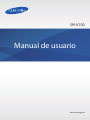 1
1
-
 2
2
-
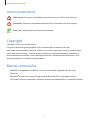 3
3
-
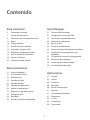 4
4
-
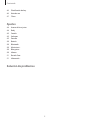 5
5
-
 6
6
-
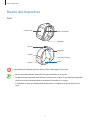 7
7
-
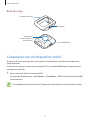 8
8
-
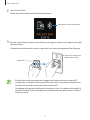 9
9
-
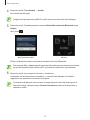 10
10
-
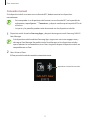 11
11
-
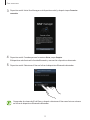 12
12
-
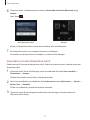 13
13
-
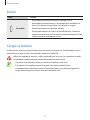 14
14
-
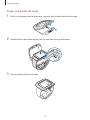 15
15
-
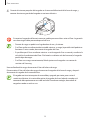 16
16
-
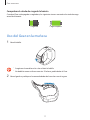 17
17
-
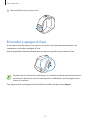 18
18
-
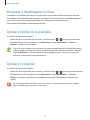 19
19
-
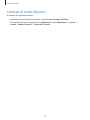 20
20
-
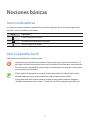 21
21
-
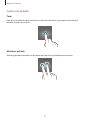 22
22
-
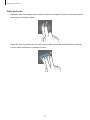 23
23
-
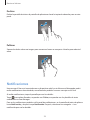 24
24
-
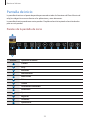 25
25
-
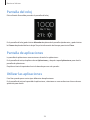 26
26
-
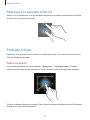 27
27
-
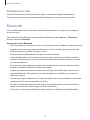 28
28
-
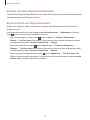 29
29
-
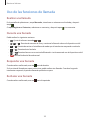 30
30
-
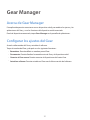 31
31
-
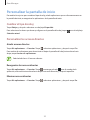 32
32
-
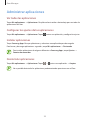 33
33
-
 34
34
-
 35
35
-
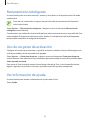 36
36
-
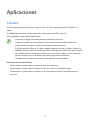 37
37
-
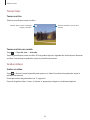 38
38
-
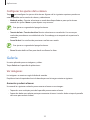 39
39
-
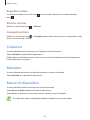 40
40
-
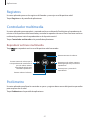 41
41
-
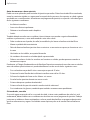 42
42
-
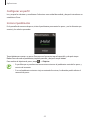 43
43
-
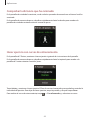 44
44
-
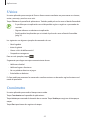 45
45
-
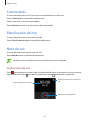 46
46
-
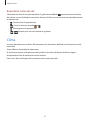 47
47
-
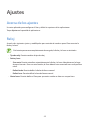 48
48
-
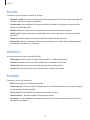 49
49
-
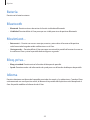 50
50
-
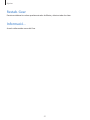 51
51
-
 52
52
-
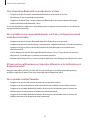 53
53
-
 54
54
-
 55
55
-
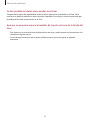 56
56
-
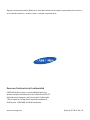 57
57
Samsung Galaxy Gear Manual de usuario
- Categoría
- Relojes inteligentes
- Tipo
- Manual de usuario
- Este manual también es adecuado para
Artículos relacionados
-
Samsung SM-R381 Manual de usuario
-
Samsung SM-R380 Manual de usuario
-
Samsung SM-R380 Manual de usuario
-
Samsung SM-R381 Manual de usuario
-
Samsung SM-V700 Manual de usuario
-
Samsung Gear Fit Manual de usuario
-
Samsung Gear Fit 2 Talla L Manual de usuario
-
Samsung Gear Fit2 Manual de usuario
-
Samsung SM-R350 Manual de usuario
-
Samsung SM-G925F Manual de usuario